MP 828 FM SPORT NÁVOD K POUŽITÍ NÁVOD NA POUŽITIE INSTRUKCJA OBSŁUGI USER MANUAL MP3 PŘEHRÁVAČ / MP3 PREHRÁVAČ / MP3 ODTWARZACZ / MP3 PLAYER
|
|
|
- Zdeněk Kadlec
- před 8 lety
- Počet zobrazení:
Transkript
1 MP 828 FM SPORT NÁVOD K POUŽITÍ NÁVOD NA POUŽITIE INSTRUKCJA OBSŁUGI USER MANUAL MP3 PŘEHRÁVAČ / MP3 PREHRÁVAČ / MP3 ODTWARZACZ / MP3 PLAYER
2 Tento model podporuje hudbu ve formátu ASF, WAV aj., je multifunkční a vysoce kvalitní, mimořádně spolehlivý, s moderním designem a ve všech ohledech přináší to nejlepší. Přejeme vám upřímně, aby vám v tomto digitálním věku přinesl maximální zábavu. Upozornění Tento přístroj nefunguje, pokud se dobíjí. Jde o normální jev. Přehled funkcí Moderní vzhled, pohodlné používání Podpora hudebních formátů MP3, WMA, WMV, ASF a WAV Funkce aktualizace firmware Webové stránky nabízí nejnovější aktualizovaný software ke stažení a rozšíření funkcí MP3 přehrávače. Přenosný elektronický pevný disk Není nutný ovládací program, lze pracovat se soubory v adresáři přenosného disku ve složce Tento počítač. Pro Windows 2000 a výše není nutný ovladač. Model s rozděleným diskem Disk lze rozdělit na dvě části, jednu z nich zakódovat a pomocí nástrojů příslušenství z ní udělat skrytou paměť. Díky tomu nemohou jiné osoby vidět zakódovanou část, zapisovat do ní ani z ní číst. Nahrávání/Opakování Do přehrávače lze ukládat hlasové soubory WAV a ACT pořízené přes mikrofon. Lze také zvolit opakování segmentu a srovnávací opakování. 7 režimů ekvalizéru: Neutrální, rock, pop, klasická hudba, soft, džez, zvýraznění basů 7 barev podsvícení Lze vybírat mezi 7 barvami podsvícení displeje. Několik režimů přehrávání Normální přehrávání, přehrávání smyčky, přehrávání katalogu, opakované přehrávání všeho, náhodné přehrávání, přehrání začátků (přehraje se vždy jen úvod skladby). Doba vypnutí Funkce vypnutí při usínání a vypnutí při nečinnosti zvyšující uživatelské pohodlí. Plně přenosný design Umožňuje snadné ovládání pomocí intuitivního obrázkového menu s odpovídajícím zobrazením. Poznámka Nejprve bychom vám chtěli poblahopřát k zakoupení MP3 přehrávače naší společnosti. Před použitím si přečtěte návod, který vás naučí v tímto produktem správně pracovat. Obsah návodu a technické specifikace se mohou měnit bez předchozího upozornění. Přesné nastavení a použití se může od tohoto návodu lišit. Nejnovější informace získáte, pokud navštívíte naše webové stránky. CZ -
3 Přehled Standardní příslušenství Zkontrolujte, zda krabice vašeho digitálního hudebního přehrávače obsahuje následující příslušenství: CZ Digitální hudební přehrávač Sluchátka Disk a návod k použití Baterie Kabel USB Změna provedení příslušenství je možná bez předchozího upozornění. CZ - 3
4 Vzhled a tlačítka LCD Displej 1. LCD displej 2. Mikrofon 3. Snížení hlasitosti ( ) 4. Zvýšení hlasitosti (+) 5. Zdířka připojení USB 6. Přehrávání ( ) 7. Úchyt pro šňůrku na krk 8. Další ( ) 9. Předchozí ( ) 10. Režim 11. Prostor pro baterii 12. Zdířka pro sluchátka Baterie Tento přehrávač využívá vložené baterie 1,5V velikosti AAA. Doba použitelnosti baterie závisí na hlasitosti, způsobu přehrávání souborů a používání tlačítek. Přehrávání lze nastavit na automatické vypínání a tím šetřit životnost baterie. Popis indikátorů baterie Nabitá Částečně vybitá Slabá Vybitá (nutno vyměnit) CZ -
5 Základní funkce Vstup do menu Tlačítkem MODE se můžete dostat do různých menu. Menu zahrnuje hlavní menu (ve stavu stop, po dlouhém stisknutí), vedlejší menu (ve stavu přehrávání, po krátkém stisknutí) a vedlejší menu stavu stop (po krátkém stisknutí). Funkce procházení Zvolte menu procházení hudby. Při přehrávání hudby použijte tlačítko nebo. Vstup do různých režimů funkcí Z hlavního menu můžete vstupovat do různých režimů funkcí. Hlavní menu: vstoupíte dlouhým stisknutím tlačítka MODE (levý obrázek níže) Hudební režim: (pravý obrázek výše) CZ Režim nahrávání: (levý obrázek) Režim přehrávání: (pravý obrázek výše) Připojením k počítači vstoupíte do režimu USB (obrázek níže) Nastavení hlasitosti Krátkým stisknutím tlačítka snížíte hlasitost. Krátkým stisknutím tlačítka + zvýšíte hlasitost. Zapnutí a vypnutí Ve stavu vypnutí přístroj zapnete dlouhým stisknutím tlačítka. Ve stavu zapnutí přístroj vypnete dlouhým stisknutím tlačítka. Při přehrávání nebo zastavení (při pauze nahrávání); opuštění vedlejšího menu. V hudebním režimu spustíte krátkým stisknutím tlačítka přehrávání. Ve stavu přehrávání hudby krátkým stisknutím přehrávání pozastavíte. Dlouhým stisknutím přístroj vypnete. Spuštění nahrávání (krátké stisknutí)/zastavení nahrávání (dlouhé stisknutí) Ve stavu nahrávání pozastavíte nahrávání krátkým stisknutím tlačítka M. Dlouhým stisknutím nahrávání zastavíte a uložíte nahrávku. Ovládání tlačítky Definice funkcí tlačítek 1. Tlačítko : ZAP./VYP./PŘEHRÁVÁNÍ/PAUZA, dále jen tlačítko přehrávání. 2. MODE : vstup do hlavního menu nebo posledního menu. 3. +/ : vstup do rozhraní nastavení hlasitosti. 4. : další položka, rychle vpřed. 5. : předchozí položka, rychle vzad. CZ -
6 6. USB : port USB. 7. Zdířka sluchátek : standardní zdířka pro sluchátka. Definice používání tlačítek Stisknutí tlačítek zahrnuje krátké stisknutí, dlouhé stisknutí, podržení a jedno stisknutí čtyřmi směry. Pokud není výslovně uvedeno jinak, znamená stisknutí krátké stisknutí. Krátké stisknutí: stiskněte jednou tlačítko, má jednorázový efekt. Dlouhé stisknutí: podržte tlačítko déle než 1,2 vteřiny, efekt je jednorázový. Jedno stisknutí: má jednorázový efekt, pokud tlačítko nepodržíte příliš dlouho. Podržení: stisknutí a podržení tlačítka spojitý efekt, například při rychlém posunu vpřed nebo vzad. Přehrávání hudby 1. Zapojte do zdířky sluchátka. 2. Dlouhým stisknutím tlačítka zapněte přístroj a vstupte do hudebního režimu. Poté krátkým stisknutím tlačítka spusťte přehrávání. 3. Zvolte hudební režim: volba předchozí hudby volba následující hudby Ovládání hlasitosti: Stisknutím + zvýšíte hlasitost Stisknutím snížíte hlasitost Režim ekvalizéru 1. V hudebním režimu: 2. Krátkým stisknutím tlačítka MODE vstupte do vedlejšího menu. 3. Tlačítkem označte menu Režim ekvalizéru. 4. Krátkým stisknutím tlačítka MODE vstupte do menu volby Režimu ekvalizéru. 5. Druhy ekvalizéru: Normální Rock Pop Klasická hudba Soft Džez DBB (zvýraznění basů) 6. Stisknutím tlačítka proveďte volbu a potvrďte krátkým stisknutím tlačítka MODE. Synchronní zobrazení textu písně Přehrávač podporuje soubory *.LRC a synchronní zobrazení textu písně Jak používat soubor s textem písně Pojmenujte soubor s textem písně stejně jako hudební soubor. Jak poznat, že má píseň text Pokud soubory s hudbou a textem souhlasí, symbol vlevo nahoře na displeji se změní na. 1. Najděte soubor s textem písně. 2. Dlouhým stisknutím tlačítka MODE vstupte do rozhraní textu písně. 3. Zobrazí se text písně. 4. Krátkým stisknutím MODE se vraťte do hudebního režimu. 5. Vyhledání textu manuálně: krátkými stisky tlačítka hlasitosti můžete prohledávat text. CZ - 6
7 Režim nahrávání 1. V hlavním menu: 2. Zvolte režim nahrávání tlačítky a. 3. Do stavu nahrávání se dostanete stisknutím tlačítka MODE. 4. Krátkým stisknutím začnete nahrávání. 5. Další operace jsou stejné jako při dlouhém nahrávání, je třeba pouze stisknout. Nahraný hlas lze uložit do aktuální složky, která se nastavuje ve vedlejším menu stavu stop / hlavní složka. Pokud displej zobrazí Plná paměť, znamená to, že již nelze nahrávat nové soubory. Paměť uvolníte vymazáním jiných souborů. Pokud displej zobrazí Plná složka, znamená to, že je zde již 99 souborů. Přepněte do jiné složky. Při nahrávání funguje pouze tlačítko. Volba režimu nahrávání 1. V rozhraní zastavení nahrávání: 2. Vstupte krátkým stisknutím tlačítka MODE do vedlejšího menu nahrávání. 3. Krátkým stisknutím tlačítka zvolte vedlejší menu Režim nahrávání. Krátkým stisknutím tlačítka MODE do této položky vstupte: Kvalitní nahrávání Formát WAV, zvuk je kvalitní Dlouhé nahrávání Formát ACT, zvuk je běžný Kvalitní nahrávání hlasu Formát WAV, kontrola nahrávání hlasu pokud nezní hlas, Dlouhé nahrávání hlasu nahrávání se pozastaví Formát ACT, kontrola nahrávání hlasu pokud nezní hlas, nahrávání se pozastaví 4. Krátkým stisknutím tlačítka zvolíte příslušný režim nahrávání a krátkým stisknutím tlačítka MODE potvrdíte. 5. Stisknutím spustíte nahrávání. 6. Dlouhým stisknutím tlačítka nahrávání zastavíte a uložíte. Přehrávání nahrávek 1. Vstupte do hlavního menu. 2. Stisknutím zvolte režim hlasu. 3. Tlačítkem MODE vstupte do stavu hlasu. 4. Tlačítkem přehrajete nahrávku; opětovným stisknutím nahrávku pozastavíte. 5. Vyberte nahrané soubory. : volba předchozího nahraného souboru : volba dalšího nahraného souboru 6. Ovládání hlasitosti: stisknutím hlasitost snížíte stisknutím + hlasitost zvýšíte Režim elektronické knihy Vstupte do hlavního menu, tlačítky a zvolte Ebook, krátkým stisknutím tlačítka M vstupte do Čtení souboru. 1. Volba menu: zvolte menu USB. Krátkým stisknutím tlačítka M vstupte do rozhraní Volba menu. Tlačítky a zvolte soubor, který chcete číst. Krátkým stisknutím tlačítka M se vrátíte do posledního menu. Poznámka: Pokud je soubor, který chcete číst, v hlavním menu USB, pak již nevolte menu. 2. Tlačítky a zvolte Čtení textu. Krátkým stisknutím tlačítka M volbu potvrďte a poté můžete vybraný soubor číst. Při čtení se můžete v souboru pohybovat tlačítky a. CZ CZ - 7
8 Rádio FM 1. V hlavní menu zvolte tlačítky a režim FM a krátkým stisknutím tlačítka M do něj vstupte. 2. V režimu FM můžete stisknutím tlačítek a po dobu 2 vteřin spustit vyhledávání směrem vpřed nebo vzad v kroku po 100 khz. Vyhledávání se zastaví na nalezené frekvenci. Pokud chcete stanici uložit, stiskněte krátce tlačítko MODE, čímž se dostanete do vedlejšího menu FM, kde zvolte Uložit kanál. Stisknutím tlačítka M tento kanál uložíte v daném pořadí. 3. Pokud chcete vyhledávat kanály dále, stiskněte opět tlačítka a. Pokud chcete vyhledávání zastavit, stiskněte krátce tlačítko nebo. 4. Poslech rádia Pokud je uložen více než jeden kanál, lze je po řadě procházet krátkými stisky tlačítka. Pokud žádný kanál uložen není, můžete jej naladit manuálním nebo automatickým laděním. 5. Krátkými stisky tlačítek VOL+ a VOL nastavte hlasitost. 6. V Normálním pásmu a v Japonském pásmu lze uložit až 20 stanic. Nastavení systému Jak se dostat do nastavení systému Zde můžete nastavit systémové parametry a měnit každou volitelnou položku. a) Vstupte do hlavního menu. b) Stisknutím tlačítka zvolte Nastavení systému. c) Krátkým stisknutím tlačítka MODE vstupte do Nastavení systému. Základní popis položek Čas nahrávání: nastavení data a času nahraných souborů při jejich ukládání. Doba podsvícení: doba, po kterou zůstane svítit podsvícení displeje bez provedení úkonu. Barva podsvícení: barva zapnutého podsvícení. Volba jazyka: nastavení různých jazyků. Nastavení vypnutí: nastavení doby (v minutách), po jejíž uplynutí se přístroj automaticky vypne. Nastavení opakování: nastavení provozního stavu opakování. Nastavení kontrastu: nastavení úrovně kontrastu displeje. Stav uložení: kontrola vnitřní paměti a jejího využití. Verze firmware: zobrazení verze firmware přehrávače. Upgrade firmware: slouží k upgradu firmware. Opustit: opuštění tohoto rozhraní. Podrobný popis použití Nastavení Času nahrávání 1. Vstupte do rozhraní nastavení systému. 2. Krátkým stisknutím tlačítka MODE vstupte do rozhraní času nahrávání. 3. Krátce stiskněte tlačítko + a začněte nastavení od roku (údaj roku bliká). 4. Hodnotu zvýšíte pomocí tlačítka (tlačítkem hodnotu snížíte). 5. Po dokončení nastavení rozhraní opustíte stisknutím tlačítka MODE. Nastavení Doby podsvícení 1. Vstupte do rozhraní nastavení systému. 2. Tlačítkem zvolte Doba podsvícení. 3. Krátkým stisknutím tlačítka MODE vstupte do rozhraní doby podsvícení. 4. Tlačítky nastavte čas. 5. Po dokončení nastavení opustíte rozhraní tlačítkem MODE. Nastavení Režimu podsvícení Způsob nastavení viz nastavení Doby podsvícení (režimy 0 6 jsou vždy jedna barva, režim 7 barvy mění). CZ - 8
9 Nastavení Volby jazyka Způsob nastavení viz nastavení Režimu hlasového efektu. CZ Nastavení Vypnutí Způsob nastavení viz nastavení Režimu hlasového efektu. Poznámka: Režim šetření baterie znamená: lze nastavit podobně čas (jednotka: vteřiny). V stavu stop se začíná odpočítávání od posledního stisknutí tlačítka. Přístroj se automaticky vypne do uplynutí nastaveného času, čímž se šetří baterie. Hodnota 0 znamená, že tato funkce je vypnuta. Nastavení Opakování Způsob nastavení viz nastavení Režimu hlasového efektu. Poznámka: Manuální režim znamená, že opakování A-B neskončí automaticky a je třeba jej provést manuálně. Automatický režim znamená, že opakování A-B lze ukončit automaticky (platí pro řeč v angličtině bez hudby). Nastavení kontrastu Způsob nastavení viz nastavení Doby podsvícení. Online mode Způsob nastavení viz nastavení Režimu hlasového efektu. Některé operační systémy (verze před Windows 2000 SP4) nemohou podporovat jedno USB se dvěma disky. Proto po použití funkce pro rozdělení disku je třeba zvolit, který disk se má aktuálně používat, tj. běžný disk nebo kódovaný disk, aby se po připojení k počítači mohl zobrazit zvolený disk. Stav paměti Údaj ukazuje celkovou kapacitu disku. Procentní údaj ukazuje, kolik prostoru je využito. Verze firmware Zobrazí se aktuální verze firmware přehrávače. Upgrade firmware Platí pro rozhraní upgradování firmware. Při provádění upgradu je třeba nejprve vstoupit do tohoto rozhraní. Po dokončení nastavení volitelných položek krátkým stisknutím tlačítka MODE můžete krátkým stisknutím tlačítka rychle opustit menu. Tato funkce pro rychlé opuštění menu tlačítkem platí pro všechna menu. Telefonní seznam 1. V hlavním menu zvolte Telefonní seznam a vstupte do něj. 2. Podrobné menu je následující. Procházení seznamu Import tel. souboru Export tel. souboru Opustit Nastavení telefonního souboru Přehrávač může upravit telefonní soubor pomocí přiloženého nástroje. 1. Spusťte program Telbook-Ch a klikněte na tlačítko Otevřít (Open). 2. Zadejte příslušné údaje podle pokynů v dialogovém okně a poté stiskněte tlačítko pro zvýšení. 3. Stejným postupem přidávejte další osobní položky. 4. Po stisknutí tlačítka Uložit (Save) se objeví soubor s názvem TELBOOK, což znamená, že CZ -
10 telefonní seznam byl úspěšně nalezen. Editace telefonního seznamu Pokud chcete položku aktualizovat, můžete provést její úpravu následujícím postupem: 1. Klikněte na položku, kterou chcete upravit a položka se objeví jako osobní údaj. 2. Po její úpravě klikněte na tlačítko pro zvýšení. Objeví se další okno. 3. Potvrďte kliknutím na Ano (Yes). Nahraná položka se zobrazí jako dvě položky téhož názvu, přičemž obsah je stejný. Pokud byl název upraven, změní se uložený název. Import souborů s tel. seznamem 1. Vytvořte soubor tel. seznamu pomocí nástroje HKX.Telbook a poté jej uložte jako soubor Telbook.bin. 2. Proveďte propojení přes USB a zkopírujte soubor do kořenového adresáře přehrávače. 3. Zapněte přístroj a přepněte na funkci telefonního seznamu a poté vstupte do importovaného souboru. 4. Po potvrzení lze soubor Telbook.bin importovat do přehrávače. Export souborů s tel. seznamem 1. Zapněte přístroj a přepněte na funkci telefonního seznamu a poté vstupte do exportovaného souboru. 2. Po potvrzení lze soubor Telbook.bin exportovat z přehrávače. 3. Proveďte propojení přes USB a najděte soubor Telbook.bin v kořenovém adresáři. Jde o soubor telefonního seznamu. Zkopírujte jej a můžete jej editovat. Ostatní nastavení Volba jiného menu (vedlejší menu stop) Uživatelé mohou řadit různé soubory do různých katalogů neboli složek (složky je třeba nejprve vytvořit v počítači) a tak přehrávat a pracovat s roztříděnými soubory. Tento přehrávač podporuje devět úrovní vedlejších menu. 1. V rozhraní stop můžete přehrávat a volit složky. 2. Tlačítkem MODE můžete vstoupit do vedlejšího menu. 3. Opětovným stisknutím tlačítka MODE vstoupíte do rozhraní volby složky. 4. Tlačítky a se můžete ve složce pohybovat. 5. Tlačítkem MODE volbu složky potvrdíte. Poznámka: Pro režim hudby, nahrávání i přehrávání lze vytvořit vždy zvláštní složku. To znamená, že pro každý z těchto režimů můžete mít svou složku. Mazání souboru (vedlejší menu stop) V režimu hudby, přehrávání a FM lze mazat vybrané soubory. 1. V rozhraní stop: 2. Krátkým stisknutím tlačítka MODE vstoupíte do vedlejšího menu stop. 3. Tlačítky a zvolte v menu Jeden soubor nebo Všechny soubory. 4. Krátkým stisknutím tlačítka MODE vstoupíte do rozhraní mazání. 5. Tlačítkem změníte NE na ANO. 6. Tlačítkem MODE potvrdíte a provedete mazání. Režim přehrávání (vedlejší menu přehrávání) Při přehrávání hudby a nahraných souborů můžete volit různé režimy přehrávání (např. opakování, opakování složky, ). V první položce vedlejšího menu přehrávání je Režim přehrávání. Po potvrzení volby bude přehrávač přehrávat dle zvoleného režimu. CZ - 10
11 Opakování Normální: po dokončení přehrání aktuálního hudebního souboru začne přehrávat další soubor, dokud nepřehraje všechnu hudbu. Opakování jednoho: opakované přehrávání jedné stopy. Složka: přehraje všechnu hudbu ve složce. Opakování složky: opakované přehrávání všech souborů ve složce. Opakování všeho: opakované přehrávání všech hudebních souborů. NÁHODNĚ Náhodně: přehraje hudbu v aktuální složce v náhodném pořadí. ZAČÁTKY Začátky: přehraje postupně vždy 10 vteřin každého souboru ve složce. Rychlost přehrávání Při přehrávání hudby (funguje pouze u souborů MP3) můžete volit různé rychlosti přehrávání (např. rychlou nebo pomalou), avšak hlas se nezmění. 1. Přehrávání hudby 2. Krátkým stisknutím tlačítka MODE vstoupíte do vedlejšího menu přehrávání. 3. Stisknutím tlačítka zvolte položku menu Rychlost přehrávání. 4. Krátkým stisknutím tlačítka MODE vstupte do menu Rychlost přehrávání. 5. Tlačítkem rychlost přehrávání zvýšíte, tlačítkem rychlost přehrávání snížíte. Poznámka: Po nastavení rychlosti se změní rychlost přehrávání všech skladeb, dokud ji znovu nezměníte. Režim opakování (vedlejší menu přehrávání) Přes vedlejší menu přehrávání vstupte do: Opakování A-B 1. Přehrává hudební nebo hlasový soubor. 2. Krátkým stisknutím tlačítka MODE vstoupíte do vedlejšího menu přehrávání. 3. Tlačítkem zvolte položku menu Režim opakování. 4. Krátkým stisknutím tlačítka MODE vstoupíte do Režimu opakování. Režim opakování: bude blikat písmeno A a čekat na potvrzení počátečního bodu A. 5. Stisknutím tlačítka nastavíte počáteční bod A. Začne blikat písmeno B a čekat na potvrzení koncového bodu B. 6. Stisknutím tlačítka nastavíte koncový bod B. Funkce následného opakování (přehrávání nahrávky tuto funkci nemá) 1. Spusťte opakování úseku A-B. 2. Krátkým stisknutím tlačítka vstupte do režimu následného opakování. 3. Jakmile se obrázek opakování změní na obrázek následného opakování, můžete začít nahrávat hlas uživatele. Délka je určena úsekem opakování A-B. 4. Po uplynutí času se opět přehraje původní hlas. Stisknutím tlačítka vstoupíte do této funkce. Funkce srovnávání (přehrávání nahrávky tuto funkci nemá) 1. Po vstupu do srovnávací funkce se zobrazí obrázek opakování a přehraje se původní hlas. 2. Po přehrání původního hlasu se obrázek změní na a následuje přehrávání hlasu uživatele. CZ CZ - 11
12 Počet opakování (vedlejší menu přehrávání) Způsob nastavení viz nastavení Doby podsvícení. Po nastaveném počtu opakování A-B se funkce ukončí. Mezera mezi opakováními (vedlejší menu přehrávání) Způsob nastavení viz nastavení Režim ekvalizéru. Tato funkce slouží k nastavení časové prodlevy mezi jednotlivými opakováními (jednotka: vteřiny). Postup instalace ovladače do počítače 1. Vložte do mechaniky počítače instalační CD a vstupte do instalačního rozhraní. Kliknutím na NEXT (Další) zvolíte instalační cestu. Poté klikněte na NEXT. 2. Instalaci spustíte kliknutím na NEXT. 3. Po úspěšném provedení instalace ukončete instalační program kliknutím na CLOSE (Zavřít). Při spuštění počítače MP3 Utilitiesl.39 se vytvoří 3 soubory: MP3 Player Disk Tool, MP3 Player Upgrade a Sound convert. MP3 Disk Tool je nástroj pro kódování disku, MP3 Player Upgrade je nástroj pro provádění upgradu a Sound convert je nástroj pro konverzi zvuku. Jak používat USB Přehrávač je standardním zařízením USB, podporuje Windows 98 (je třeba instalovat ovladač), Windows 2000 a vyšší (není třeba instalovat ovladač), Mac 0S 10.3 a vyšší a Linux Redhat 8.0 a vyšší. Přehrávač podporuje režim suspend. Po připojení k počítači má přehrávač tři režimy zobrazení: 1. Stav čekání 2. Stahování dat 3. Načítání dat CZ - 12
13 Funkce zakódování disku Jak zakódovat disk Připojte MP3 přehrávač k počítači 1. Spusťte program Mp3 player disk Tool. Objeví se dialogové okno. CZ 2. Zvolte Divide and Encrypt (Rozdělit a zakódovat) - viz níže: a. Zvolte příslušný prostor pro zakódovaný disk. b. Zadejte uživatelské jméno a heslo. 3. Potvrďte stisknutím tlačítka Start. Po dokončení nastavení se objeví následující: 4. Kliknutím na Confirm počítač restartujte dle pokynu. 5. Po restartu uvidíte dva disky. CZ - 13
14 6. Spusťte Rdisk Decrypt.exe a po zadání uživatelského jména a hesla otevřete disk. Nastavení zakódovaného disku je nyní ukončeno. Můžete do něj kopírovat soubory. Upozornění: 1. Kódovaný soubor nebude v přehrávači identifikován. 2. Při každém připojení k počítači musíte pro otevření kódovaného disku zadat uživatelské jméno a heslo. 3. Rozdělení disku na dvě části má za následek ztrátu souborů, proto si soubory předem zálohujte (totéž platí pro sloučení dvou disků do jednoho). 4. Uživatelské jméno a heslo nezapomeňte, jinak nebudete moci zakódovaný disk používat. Pokud je zapomenete, budete muset kódovaný disk zrušit, avšak ztratíte soubory, které jsou na něm uloženy. Postup aktualizace ovladače přehrávače MP3 MP3 přehrávač může k aktualizaci firmware využít softwarové nástroje instalované v počítači. 1. Vstupte do hlavního menu. 2. Tlačítkem zvolte Nastavení systému. 3. Krátkým stisknutím tlačítka MODE vstupte do Nastavení systému. 4. Tlačítkem zvolte Upgrade firmware a krátkým stisknutím tlačítka MODE do něj vstupte. 5. Připojte MP3 přehrávač k počítači. 6. Spusťte nástroj pro upgrade MP3 Player Update. Poté klikněte na Zvolit soubor nové verze. 7. Zvolte instalaci nového firmware (lze jej nalézt na CD přiloženém k MP3 přehrávači nebo jej stáhnout z webových stránek výrobce). 8. Klikněte na Spustit upgrade. Systém spustí upgrade. 9. Pokud bude upgrade úspěšný, MP3 přehrávač zobrazí následující: Často kladené otázky Přehrávač nelze zapnout Není slyšet zvuk Displej nesprávně zobrazuje Nelze správně stahovat hudbu. Zkontrolujte baterii, zda je správně vložena. Ujistěte se, že je přehrávač zapnutý. Nastavte hlasitost, zkontrolujte připojení sluchátek a ujistěte se, že sluchátka fungují. Ujistěte se, že soubor MP3 je funkční. Ujistěte se, že je vybrán správný jazyk podle skladby. Zkontrolujte propojení USB. Ujistěte se, že máte nainstalován ovladač. Zkontrolujte volnou paměť přehrávače. CZ - 14
15 Poznámky k používání přístroje Bezpečnost a používání 1. Nepoužívejte a neskladujte MP3 přehrávač v prostředí, které je prašné, vlhké, příliš teplé nebo silně magnetické. Při používání MP3 přehrávače v blízkosti bazénu, v koupelně a kuchyni dbejte zvýšené opatrnosti. 2. Pokud jdete s MP3 přehrávačem ven, zvláště provozovat sport (např. běhat), připevněte jej pevně k tělu, aby nedošlo k jeho pádu z výšky nebo nebyl stlačován těžkými předměty. Jinak může dojít k jeho poškození nebo zničení. 3. K čištění MP3 přehrávače nepoužívejte rozpouštědla ani líh, použijte kousek navlhčené tkaniny. 4. Pokud používáte k propojení s počítačem kabel USB, zapojte jej se správnou orientací. Nesprávně zapojený kabel brání správné funkci přehrávače nebo počítače. 5. Po připojení MP3 přehrávače k počítači zabraňte zkroucení kabelu USB. Mohlo by to mít vliv na správný provoz. 6. Před odpojením MP3 přehrávače od počítače nejprve klikněte na ikonu odpojení zařízení USB vpravo dole na liště počítače. 7. Při nahrávání nemějte hlasitost nastavenu na příliš vysokou úroveň, jinak může dojít ke zkreslení nahrávky. Sluchátka 1. Choďte bezpečně: při přecházení silnice sluchátka sejměte, aby nedošlo k nehodě. 2. Abyste nepoškozovali svůj sluch, nemějte hlasitost dlouhodobě nastavenu na příliš vysokou úroveň. Jinak může dojít ke zvonění v uších. Technologie a technické specifikace Rozměry 88 mm 35,4 mm 22,4 mm Váha (NETTO) 35 g Displej OLED: 132 x 32, 7 barev podsvícení Připojení k PC Vysokorychlostní USB FLASHOVÁ PAMĚŤ Flashová paměť 512MB, 1 GB, 2GB Napájení Přibližná životnost baterie je 6 hodin Nahrávání Vzorkovací kmitočet: 8 khz Formát nahrávání: WAV (32 kbps), ACT (8 kbps) Doba nahrávání: 35 hodin (ACT, 128 MB flash) MP3 Maximální výkon sluchátek: WMA (L) 10 mw + (P) 10 mw (32 ohmů) WMV Bitová rychlost MP3: 8 kbps 320 kbps ASF Bitová rychlost WMA, ASF: 5 kbps 384 kbps Kmitočtová odezva: 20 Hz až 20 khz Hladina šumu: 85dB Zkreslení: <0,05% Hudební formáty MP1, MP2, MP3, WMA, WMV, ASF, WAV Provozní teplota -5 C až 40 C Zobrazení jazyka Čeština, Slovenština, Polčtina, Angličtina Podporované operační systémy Windows 98 SE, ME, 2000, XP Příslušenství Návod k použití, sluchátka, baterie, kabel USB, instalační CD CZ CZ - 15
16 Poznámka Změna technické specifikace vyhrazena. Informace o ochraně životního prostředí Udělali jsme to nejlepší pro snížení množství obalů a zajistili jsme jejich snadné rozdělení na 3 materiály: lepenka, papírová drť a roztažený polyetylén. Tento přístroj obsahuje materiály, které mohou být po demontáži specializovanou společností recyklovány. Dodržujte prosím místní nařízení týkající se nakládání s balícími materiály, vybitými bateriemi a starým zařízením. Likvidace starého elektrického a elektronického zařízení Tento symbol na výrobku, jeho příslušenství nebo na jeho obalu označuje, že s výrobkem nesmí být nakládáno jako s domácím odpadem. Prosím dopravte tento výrobek na příslušné sběrné místo, kde bude provedena recyklace takového elektrického a elektronického zařízení. V Evropské unii a v ostatních evropských zemích existují sběrná místa pro použité elektrické a elektronické zařízení. Tím, že zajistíte správnou likvidaci výrobku, můžete předejít možným negativním následkům pro životní prostředí a lidské zdraví, které se mohou v opačném případě projevit jako důsledek nesprávné manipulace s tímto výrobkem. Recyklace materiálů přispívá k ochraně přírodních zdrojů. Z tohoto důvodu prosím nevyhazujte staré elektrické a elektronické zařízení do domovního odpadu. Pro podrobnější informace o recyklaci výrobku se obraťte na místní úřad, službu zajišťující likvidaci domácího odpadu nebo obchod, kde jste výrobek zakoupili. Firma HP TRONIC Ústí nad Labem s.r.o. je registrovaná u společnosti Asekol s.r.o. pod číslem AK CZ - 16
17 Tento model podporuje hudbu vo formáte ASF, WAV aj., je multifunkčný a vysoko kvalitný, mimoriadne spoľahlivý, s moderným designom a vo všetkých ohľadoch prináša to najlepšie. Prajeme vám úprimne, aby vám v tomto digitálnom veku priniesol maximálnu zábavu. Upozornenie Tento prístroj nefunguje, pokiaľ sa dobíja. Ide o normálny jav. Prehľad funkcií Moderní vzhľad, pohodlné používanie Podpora hudených formátov MP3, WMA, WMV, ASF a WAV Funkcia aktualizácie firmware Webové stránky ponúka najnovší aktualizovaný software ku stiahnutiu a rozšíreniu funkcií MP3 prehrávače. Prenosný elektronický pevný disk Nie je nutný ovládací program, možno pracovať so súbormi v adresári prenosného disku v zložke Tento počítač. Pre Windows 2000 a vyššie nie je nutný ovládač. Model s rozdeleným diskom Disk možno rozdeliť na dve časti, jednu z nich zakódovať a pomocou nástrojov príslušenstvo z nej urobiť skrytú pamäť. Vďaka tomu nemôžu iné osoby vidieť zakódovanú časť, zapisovať do nej ani z nej čítať. Nahrávanie/Opakovanie Do prehrávača možno ukladať hlasové súbory WAV a ACT obstarané cez mikrofón. Možno tiež zvoliť opakovanie segmentu a porovnávacie opakovanie. 7 režimov ekvalizéru: Neutrálny, rock, pop, klasická hudba, soft, džez, zvýraznenie bas 7 farieb podsvietenia Možno vyberať medzi 7 farbami podsvietenia displeja. Niekoľko režimov prehrávania Normálne prehrávanie, prehrávanie uzlu, prehrávanie katalógu, opakované prehrávanie všetkého, náhodné prehrávanie, prehrávanie začiatkov (prehrá sa vždy jen úvod skladby). Doba vypnutia Funkcia vypnutia pri uspávaní a vypnutie pri nečinnosti zvyšujúce užívateľské pohodlie. Plne prenosný design Umožňuje ľahké ovládanie pomocou intuitívneho obrázkového menu s odpovedajúcim zobrazením. Poznámka Najskôr by sme vám chceli poblahoželať k zakúpeniu MP3 prehrávača našej spoločnosti. Pred použitím si prečítajte návod, ktorý vás naučí v týmto produktom správne pracovať. Obsah návodu a technické špecifikácie sa môžu meniť bez predchádzajúceho upozornenia. Presné nastavenie a použitie sa môže od tohoto návodu líšiť. Najnovšie informácie získate, pokiaľ navštívite naše webové stránky. SK SK - 17
18 Prehľad Štandardné príslušenstvo Skontrolujte, či krabice vášho digitálneho hudobného prehrávača obsahuje nasledujúce príslušenstvo: Digitálny hudobný prehrávač Slúchadla Disk a návod k použitiu Batérie Kábel USB Zmena prevedenia príslušenstva je možná bez predchádzajúceho upozornenia. SK - 18
19 Vzhľad a tlačidlá SK 1. LCD displej 2. Mikrofón 3. Zníženie hlasitosti ( ) 4. Zvýšenie hlasitosti (+) 5. Otvor pripojenia USB 6. Prehrávanie ( ) 7. Úchytka pre šnúrku na krk 8. Ďalší ( ) 9. Predchádzajúci ( ) 10. Režim 11. Priestor pre batériu 12. Otvor pre slúchadla LCD Displej Batérie Tento prehrávač využíva vložené batérie 1,5V veľkosti AAA. Doba použiteľnosti batérie závisí na hlasitosti, spôsobe prehrávania súborov a používaní tlačidiel. Prehrávanie možno nastaviť na automatické vypínanie a tým šetriť životnosť batérie. Popis indikátorov batérie Nabitá Čiastočne vybitá Slabá Vybitá (nutné vymeniť) SK - 19
20 Základné funkcie Vstup do menu Tlačidlom MODE sa môžete dostať do rôznych menu. Menu zahrnuje hlavné menu (v stave stop, po dlhom stlačení), vedľajšie menu (v stave prehrávanie, po krátkom stlačení) a vedľajšie menu stavu stop (po krátkom stlačení). Funkcia prechádzania Zvoľte menu prechádzanie hudby. Pri prehrávaní hudby použite tlačidlo alebo. Vstup do rôznych režimov funkcií Z hlavného menu môžete vstupovať do rôznych režimov funkcií. Hlavné menu: vstúpite dlhým stlačením tlačidla MODE (ľavý obrázok nižšie) Hudobný režim: (pravý obrázok vyššie) Režim nahrávania: (ľavý obrázok) Režim prehrávania: (pravý obrázok vyššie) Pripojením k počítači vstúpite do režimu USB (obrázok nižšie) Nastavenie hlasitosti Krátkym stlačením tlačidla znížite hlasitosť. Krátkym stlačením tlačidla + zvýšite hlasitosť. Zapnutie a vypnutie V stave vypnutia prístroj zapnete dlhým stlačením tlačidla. V stave zapnutia prístroj vypnete dlhým stlačením tlačidla. Pri prehrávaní alebo zastavení (pri pauze nahrávanie); opustenie vedľajšieho menu. V hudenom režime spustíte krátkym stlačením tlačidla prehrávanie. V stave prehrávanie hudby krátkym stlačením prehrávanie pozastavíte. Dlhým stlačením prístroj vypnete. Spustenie nahrávania (krátke stlačenie)/zastavenie nahrávania (dlhé stlačenie) V stave nahrávania pozastavíte nahrávanie krátkym stlačením tlačidla M. Dlhým stlačením nahrávanie zastavíte a uložíte nahrávku. Ovládanie tlačidlami Definícia funkcií tlačidiel 1. Tlačidlo : ZAP./VYP./PREHRÁVANIE/PAUZA, ďalej len tlačidlo prehrávanie. 2. MODE : vstup do hlavného menu alebo posledného menu. 3. +/ : vstup do rozhrania nastavenia hlasitosti. 4. : ďalšia položka, rýchlo vpred. 5. : předchozí položka, rychle vzad. SK - 20
21 6. USB : port USB. 7. Otvor slúchadiel : štandardný otvor pre slúchadla. SK Definícia používanie tlačidiel Stlačení tlačidiel zahrnuje krátke stlačenie, dlhé stlačení, podržanie a jedno stlačení štyrmi smermi. Pokiaľ nie je výslovne uvedené inak, znamená stlačenie krátke stlačenie. Krátke stlačenie: stlačte jedenkrát tlačidlo, má jednorázový efekt. Dlhé stlačenie: podržte tlačidlo dlhšie než 1,2 sekundy, efekt je jednorázový. Jedno stlačenie: má jednorázový efekt, pokiaľ tlačidlo nepodržíte príliš dlho. Podržanie: stlačenie a podržanie tlačidla spojitý efekt, napríklad pri rýchlom posune vpred alebo vzad. Prehrávanie hudby 1. Zapojte do otvoru slúchadla. 2. Dlhým stlačením tlačidla zapnete prístroj a vstúpte do hudobného režimu. Potom krátkym stlačením tlačidla spusťte prehrávanie. 3. Zvoľte hudobný režim: voľba predchádzajúcej hudby voľba nasledujúcej hudby Ovládanie hlasitosti: Stlačením + zvýšite hlasitosť Stlačením znížite hlasitosť Režim ekvalizéru 1. V hudenom režimu: 2. Krátkym stlačením tlačidla MODE vstúpte do vedľajšieho menu. 3. Tlačidlom označte menu Režim ekvalizéru. 4. Krátkym stlačením tlačidla MODE vstúpte do menu voľby Režimu ekvalizéru. 5. Druhy ekvalizéru: Normálny Rock Pop Klasická hudba Soft Džez DBB (zvýraznenie bas) 6. Stlačením tlačidla preveďte voľbu a potvrďte krátkym stlačením tlačidla MODE. Synchrónne zobrazenie textu piesne Prehrávač podporuje súbory *.LRC a synchrónne zobrazení textu piesne Ako používať súbor s textom piesne Pomenujte súbor s textom piesne rovnako ako hudobní súbor. Ako poznať, že má pieseň text Pokiaľ súbory s hudbou a textom súhlasia, symbol vľavo hore na displeji sa zmení na. 1. Nájdite súbor s textom piesne. 2. Dlhým stlačením tlačidla MODE vstúpte do rozhraní textu piesne. 3. Zobrazí sa text piesne. 4. Krátkym stlačením MODE sa vráťte do hudobného režimu. 5. Vyhľadanie textu manuálne: krátkymi stisky tlačidla hlasitosti môžete prehľadávať text. SK - 21
22 Režim nahrávania 1. V hlavnom menu: 2. Zvoľte režim nahrávania tlačidlami a. 3. Do stavu nahrávania sa dostanete stlačením tlačidla MODE. 4. Krátkym stlačením začnite nahrávanie. 5. Ďalšie operácie sú rovnaké ako pri dlhom nahrávání, je treba len stlačiť. Nahraný hlas možno uložiť do aktuálnej zložky, ktorá sa nastavuje vo vedľajšom menu stavu stop / hlavní zložka. Pokiaľ displej zobrazí Plná pamäť, znamená to, že už nemožno nahrávať nové súbory. Pamäť uvolníte vymazaním iných súborov. Pokiaľ displej zobrazí Plná zložka, znamená to, že je tu už 99 súborov. Prepnite do inej zložky. Pri nahrávání funguje len tlačidlo. Voľba režimu nahrávania 1. V rozhraní zastavenie nahrávania: 2. Vstúpte krátkym stlačením tlačidla MODE do vedľajšieho menu nahrávání. 3. Krátkym stlačením tlačidla zvoľte vedľajšie menu Režim nahrávania. Krátkym stlačením tlačidla MODE do tejto položky vstúpte: Kvalitné nahrávanie Formát WAV, zvuk je kvalitní Dlhé nahrávání Formát ACT, zvuk je bežný Kvalitní nahrávání hlasu Formát WAV, kontrola nahrávání hlasu pokiaľ neznie hlas, nahrávanie sa pozastaví Dlhé nahrávání hlasu Formát ACT, kontrola nahrávání hlasu pokiaľ neznie hlas, nahrávanie sa pozastaví 4. Krátkym stlačením tlačidla zvolíte príslušný režim nahrávania a krátkym stlačením tlačidla MODE potvrdíte. 5. Stlačením spustíte nahrávanie. 6. Dlhým stlačením tlačidla nahrávanie zastavíte a uložíte. Prehrávanie nahrávok 1. Vstúpte do hlavného menu. 2. Stlačením zvoľte režim hlasu. 3. Tlačidlom MODE vstúpte do stavu hlasu. 4. Tlačidlom prehráte nahrávku; opätovným stlačením nahrávku pozastavíte. 5. Vyberte nahrané súbory. : voľba predchádzajúcejho nahraného súboru : voľba ďalšieho nahraného súboru 6. Ovládanie hlasitosti: stlačením hlasitosť znížite stlačením + hlasitosť zvýšite Režim elektronickej knihy Vstúpte do hlavného menu, tlačidlami a zvoľte Ebook, krátkym stlačením tlačidla M vstúpte do Čítanie súboru. 1. Voľba menu: zvoľte menu USB. Krátkym stlačením tlačidla M vstúpte do rozhrania Voľba menu. Tlačidlami a zvoľte súbor, ktorý chcete čítať. Krátkym stlačením tlačidla M sa vrátite do posledného menu. Poznámka: Pokiaľ je súbor, ktorý chcete čítať, v hlavnom menu USB, potom už nevoľte menu. 2. Tlačidlami a zvoľte Čítanie textu. Krátkym stlačením tlačidla M voľbu potvrďte a potom môžete vybraný súbor čítať. Pri čítaní sa môžete v súboru pohybovať tlačidlami a. SK - 22
23 Rádio FM 1. V hlavnom menu zvoľte tlačidlami a režim FM a krátkym stlačením tlačidla M do nej vstúpte. 2. V režimu FM môžete stlačením tlačidiel a po dobu 2 sekúnd spustiť vyhľadávanie smerom vpred alebo vzad v kroku po 100 khz. Vyhľadávanie sa zastaví na nájdenej frekvencii. Pokiaľ chcete stanici uložiť, stlačte krátko tlačidlo MODE, čím sa dostanete do vedľajšieho menu FM, kde zvoľte Uložiť kanál. Stlačením tlačidla M tento kanál uložíte v danom poradí. 3. Pokiaľ chcete vyhľadávať kanály ďalej, stlačte opäť tlačidlá a. Pokiaľ chcete vyhľadávanie zastaviť, stlačte krátko tlačidlo alebo. 4. Počúvanie rádia Pokiaľ je uložených viac než jeden kanál, možno je po rade prechádzať krátkymi stisky tlačidla. Pokiaľ žiadny kanál uložený nie je, môžete ho naladiť manuálnym alebo automatickým ladením. 5. Krátkymi stisky tlačidiel VOL+ a VOL nastavte hlasitosť. 6. V Normálnom pásme a v Japonskom pásme možno uložiť až 20 staníc. Nastavenie systému Ako sa dostať do nastavenia systému Tu môžete nastaviť systémové parametre a meniť každú voliteľnú položku. a) Vstúpte do hlavného menu. b) Stlačením tlačidla zvoľte Nastavenie systému. c) Krátkym stlačením tlačidla MODE vstúpte do Nastavenia systému. Základní popis položiek Čas nahrávania : nastavenie dátumu a času nahraných súborov pri ich ukladaní. Doba podsvietenia: doba, po ktorú zostane svietiť podsvietenie displeja bez prevedenie úkonu. Farba podsvietenia: farba zapnutého podsvietenia. Voľba jazyka: nastavenie rôznych jazykov. Nastavenie vypnutia: nastavenie doby (v minútach), po ktorej uplynutí sa prístroj automaticky vypne. Nastavenie opakovania: nastavenie prevádzkového stavu opakovania. Nastavení kontrastu: nastavení úrovne kontrastu displeje. Stav uloženia: kontrola vnútornej pamäte a jeho využitie. Verzia firmware: zobrazenie verzie firmware prehrávača. Upgrade firmware: slúži k upgradu firmware. Opustiť: opustenie tohto rozhrania. Podrobný popis použitia Nastavenie Času nahrávania 1. Vstúpte do rozhrania nastavenie systému. 2. Krátkym stlačením tlačidla MODE vstúpte do rozhrania času nahrávanie. 3. Krátko stlačte tlačidlo + a začnite nastavenie od roka (údaj roku bliká). 4. Hodnotu zvýšite pomocou tlačidla (tlačidlom hodnotu znížite). 5. Po dokončení nastavenia rozhrania opustíte stlačením tlačidla MODE. Nastavení Doby podsvietenia 1. Vstúpte do rozhrania nastavenia systému. 2. Tlačidlom zvoľte Doba podsvietenia. 3. Krátkym stlačením tlačidla MODE vstúpte do rozhrania doby podsvietenia. 4. Tlačidlami nastavte čas. 5. Po dokončení nastavenia opustíte rozhranie tlačidlom MODE. SK SK - 23
24 Nastavenie Režimu podsvietenia Spôsob nastavení viz nastavení Doby podsvietenia (režimy 0 6 sú vždy jedna farba, režim 7 farieb mení). Nastavenie Voľby jazyka Spôsob nastavenia viď nastavenie Režimu hlasového efektu. Nastavenie Vypnutie Spôsob nastavenia viď nastavenie Režimu hlasového efektu. Poznámka: Režim šetrenia batérie znamená: možno nastaviť podobne čas (jednotka: sekundy). V stavu stop sa začína odpočítavaní od posledného stlačenia tlačidla. Prístroj sa automaticky vypne do uplynutia nastaveného času, čím sa šetrí batéria. Hodnota 0 znamená, že táto funkcia je vypnutá. Nastavenie Opakovanie Spôsob nastavení viď nastavenie Režimu hlasového efektu. Poznámka: Manuálny režim znamená, že opakovanie A-B neskončí automaticky a je treba jej previesť manuálne. Automatický režim znamená, že opakovanie A-B možno ukončiť automaticky (platí pre reč v angličtine bez hudby). Nastavenie kontrastu Způsob nastavení viz nastavení Doby podsvícení. Online mode Spôsob nastavení viď nastavenie Režimu hlasového efektu. Niektoré operačné systémy (verzia pred Windows 2000 SP4) nemôžu podporovať jedno USB s dvoma diskmi. Preto po použití funkcie pre rozdelenie disku je treba zvoliť, ktorý disk sa má aktuálne používať, t. j. bežný disk alebo kódovaný disk, aby sa po pripojení k počítači mohol zobraziť zvolený disk. Stav pamäte Údaj ukazuje celkovú kapacitu disku. Percentuálny údaj ukazuje, koľko priestoru je využitého. Verzia firmware Zobrazí sa aktuálna verzia firmware prehrávača. Upgrade firmware Platí pre rozhranie upgradovanie firmware. Pri prevádzaní upgradu je treba najskôr vstúpiť do tohoto rozhrania. Po dokončení nastavení voliteľných položiek krátkym stlačením tlačidla MODE môžete krátkym stlačením tlačidla rýchle opustiť menu. Táto funkcia pre rýchle opustenie menu tlačidlom platí pre všetky menu. Telefónny zoznam 1. V hlavnom menu zvoľte Telefónny zoznam a vstúpte do neho. 2. Podrobné menu je nasledujúce. Prechádzanie zoznamu Import tel. súboru Export tel. súboru Opustiť Nastavení telefónneho súboru Prehrávač môže upraviť telefónny súbor pomocou priloženého nástroja. 1. Spusťte program Telbook-Ch a kliknite na tlačidlo Otvoriť (Open). 2. Zadajte príslušné údaje podľa pokynov v dialógovom okne a stlačte tlačidlo pre zvýšenie. SK - 24
25 3. Rovnakým postupom pridávajte ďalšie osobné položky. 4. Po stlačení tlačidla Uložiť (Save) sa objaví súbor s názvom TELBOOK, čo znamená, že telefónny zoznam bol úspešne nájdený. Editácia telefónneho zoznamu Pokiaľ chcete položku aktualizovať, môžete previesť jej úpravu nasledujúcim postupom: 1. Kliknete na položku, ktorú chcete upraviť a položka sa objaví ako osobný údaj. 2. Po jej úprave kliknite na tlačidlo pre zvýšenie. Objaví sa ďalšie okno. 3. Potvrďte kliknutím na Áno (Yes). Nahraná položka sa zobrazí ako dve položky toho istého názvu, pričom obsah je rovnaký. Pokiaľ bol názov upravený, zmení sa uložený názov. Import súborov s tel. zoznamom 1. Vytvorte súbor tel. zoznamu pomocou nástroje HKX.Telbook a potom jej uložte ako súbor Telbook.bin. 2. Preveďte prepojenie cez USB a skopírujte súbor do koreňového adresára prehrávača. 3. Zapnite prístroj a prepnite na funkciu telefónneho zoznamu a potom vstúpte do importovaného súboru. 4. Po potvrdení možno súbor Telbook.bin importovať do prehrávača. Export súborov s tel. zoznamom 1. Zapnete prístroj a prepnite na funkciu telefónneho zoznamu a potom vstúpte do exportovaného súboru. 2. Po potvrdení možno súbor Telbook.bin exportovať z prehrávače. 3. Preveďte prepojenie cez USB a nájdite súbor Telbook.bin v koreňovom adresári. Ide o súbor telefónneho zoznamu. Skopírujte ho a môžete ho editovať. Ostatné nastavenie Voľba iného menu (vedľajšie menu stop) Užívatelia môžu radiť rôzne súbory do rôznych katalógov alebo zložiek (zložky je treba najskôr vytvoriť v počítači) a tak prehrávať a pracovať s roztriedenými súbory. Tento prehrávač podporu je deväť úrovní vedľajšieho menu. 1. V rozhraní stop môžete prehrávať a voliť zložky. 2. Tlačidlom MODE môžete vstúpiť do vedľajšieho menu. 3. Opätovným stlačením tlačidla MODE vstúpite do rozhraní voľby zložky. 4. Tlačidlami a sa môžete v zložke pohybovať. 5. Tlačidlom MODE voľbu zložky potvrdíte. Poznámka: Pre režim hudby, nahrávanie i prehrávanie možno vytvoriť vždy zvláštnu zložku. To znamená, že pre každý z týchto režimov môžete mať svoju zložku. Mazanie súboru (vedľajšie menu stop) V režimu hudby, prehrávanie a FM možno mazať vybrané súbory. 1. V rozhraní stôp: 2. Krátkym stlačením tlačidla MODE do vedľajšieho menu stop. 3. Tlačidlami a zvoľte v menu Jeden súbor alebo Vstúpite všetky súbory. 4. Krátkym stlačením tlačidla MODE vstúpite do rozhrania mazania. 5. Tlačidlom zmeníte NE na ANO. 6. Tlačidlom MODE potvrdíte a prevediete mazania. Režim prehrávania (vedľajšie menu prehrávania) Pri prehrávaní hudby a nahraných súborov môžete voliť rôzne režimy prehrávania (napr. opakovanie, opakovanie zložky, ). V prvej položke vedľajšieho menu prehrávanie je Režim prehrávanie. Po potvrdení voľby bude prehrávač prehrávať podľa zvoleného režimu. SK - 25 SK
26 Opakovanie Normálny: po dokončení prehrania aktuálneho hudobného súboru začne prehrávať další súbor, dokiaľ neprehrá všetku hudbu. Opakovanie jedného: opakované prehrávanie jednej stopy. Zložka: prehrá všetku hudbu v zložke. Opakovanie zložky: opakované prehrávanie všetkých súborov v zložke. Opakovanie všetkého: opakované prehrávanie všetkých hudobných súborov. NÁHODNE Náhodne: prehrá hudbu v aktuálnej zložke v náhodnom poradí. ZAČIATKY Začiatky: prehrá postupne vždy 10 sekúnd každého súboru v zložke. Rýchlosť prehrávania Pri prehrávaíe hudby (funguje len u súborov MP3) môžete voliť rôzne rýchlosti prehrávanie (napr. rýchlu alebo pomalú), avšak hlas sa nezmení. 1. Prehrávanie hudby 2. Krátkym stlačením tlačidla MODE vstúpite do vedľajšieho menu prehrávania. 3. Stlačením tlačidla zvoľte položku menu Rýchlosť prehrávania. 4. Krátkym stlačením tlačidla MODE vstúpte do menu Rýchlosť prehrávania. 5. Tlačidlom rýchlosť prehrávania zvýšite, tlačidlom rýchlosť prehrávania znížite. Poznámka: Po nastavení rýchlosť i se zmení rýchlosť prehrávania všetkých skladieb, dokiaľ ju znovu nezmeníte. Režim opakovanie (vedľajšie menu prehrávanie) Cez vedľajšie menu prehrávania vstúpte do: Opakovanie A-B 1. Prehráva hudobný alebo hlasový súbor. 2. Krátkym stlačením tlačidla MODE vstúpite do vedľajšieho menu prehrávania. 3. Tlačidlom zvoľte položku menu Režim opakovanie. 4. Krátkym stlačením tlačidla MODE vstúpite do Režimu opakovania. Režim opakovanie: bude blikať písmeno A a čakať na potvrdenie počiatočného bodu A. 5. Stlačením tlačidla nastavíte počiatočný bod A. Začne blikať písmeno B a čakať na potvrdenie koncového bodu B. 6. Stlačením tlačidla nastavíte koncový bod B. Funkcia následného opakovania (prehrávanie nahrávky túto funkciu nemá) 1. Spusťte opakovanie úseku A-B. 2. Krátkym stlačením tlačidla vstúpte do režimu následného opakovania. 3. Ako náhle sa obrázok opakovania zmení na obrázok následného opakovania, môžete začať nahrávať hlas užívateľa. Dĺžka je určená úsekem opakovania A-B. 4. Po uplynutí času sa opäť prehrá pôvodný hlas. Stlačením tlačidla vstúpite do tejto funkcie. Funkcia zrovnávania (prehrávanie nahrávky túto funkciu nemá) 1. Po vstupu do zrovnávanej funkcie sa zobrazí obrázok opakovania a prehrá sa pôvodný hlas. 2. Po prehraní pôvodného hlasu sa obrázok zmení na a nasleduje prehrávanie hlasu užívateľa. SK - 26
27 Počet opakovaní (vedľajšie menu prehrávania) Spôsob nastavení viď nastavenie Doby podsvietenia. Po nastavenom počtu opakovaní A-B sa funkcia ukončí. SK Medzera medzi opakovaniami (vedľajšie menu prehrávania) Spôsob nastavenia viď nastavení Režim ekvalizéru. Táto funkcia slúži k nastavení časovej medzery medzi jednotlivými opakovaniami (jednotka: sekundy). Postup inštalácie ovládača do počítača 1. Vložte do mechaniky počítače inštalačné CD a vstúpte do inštalačného rozhraní. Kliknutím na NEXT (Další) zvolíte inštalačnú cestu. Potom kliknete na NEXT. 2. Inštaláciu spustíte kliknutím na NEXT. 3. Po úspešným prevedení inštalácie ukončite inštalačný program kliknutím na CLOSE (Zavrieť). Pri spustení počítača MP3 Utilitiesl.39 sa vytvorí 3 súbory: MP3 Player Disk Tool, MP3 Player Upgrade a Sound convert. MP3 Disk Tool je nástroj pre kódovanie disku, MP3 Player Upgrade je nástroj pre prevádzanie upgradu a Sound convert je nástroj pre konverziu zvuku. Ako používať USB Prehrávač je štandardným zariadením USB, podporuje Windows 98 (je treba inštalovať ovládač), Windows 2000 a vyšší (nie je treba inštalovať ovládač), Mac 0S 10.3 a vyšší a Linux Redhat 8.0 a vyšší. Prehrávač podporuje režim suspend. Po pripojení k počítači má prehrávač tri režimy zobrazení: 1. Stav čakania 2. Sťahovanie dát 3. Načítanie dát SK - 27
28 Funkcia zakódovaní disku Ako zakódovať disk Pripojte MP3 prehrávač k počítaču 1. Spusťte program Mp3 player disk Tool. Objaví sa dialógové okno. 2. Zvoľte Divide and Encrypt (Rozdeliť a zakódovať) - viď nižšie: a. Zvoľte príslušný priestor pre zakódovaný disk. b. Zadajte užívateľské meno a heslo. 3. Potvrďte stlačením tlačidla Štart. Po dokončení nastavení sa objaví nasledujúce: 4. Kliknutím na Confirm počítač reštartujte podľa pokynov. 5. Po reštarte uvidíte dva disky. SK - 28
29 6. Spusťte Rdisk Decrypt.exe a po zadaní užívateľského mena a hesla otvorte disk. Nastavenie zakódovaného disku je teraz ukončené. Môžete do neho kopírovať súbory. SK Upozornenie: 1. Kódovaný súbor nebude v prehrávači identifikovaný. 2. Pri každom pripojení k počítači musíte pre otvorenie kódovaného disku zadať užívateľské meno a heslo. 3. Rozdelenie disku na dve časti má za následok stratu súborov, preto si súbory dopredu zálohujte (totiež platí pre zlúčenie dvoch diskov do jedného). 4. Užívateľské meno a heslo nezabudnite, inak nebudete môcť zakódovaný disk používať. Pokiaľ je zabudnete, budete musieť kódovaný disk zrušiť, avšak stratíte súbory, ktoré sú na ňom uložené. Postup aktualizácie ovládača prehrávača MP3 MP3 prehrávač môže k aktualizácii firmware využiť softwarové nástroje inštalované v počítači. 1. Vstúpte do hlavného menu. 2. Tlačidlom zvoľte Nastavenie systému. 3. Krátkym stlačením tlačidla MODE vstúpte do Nastavenie systému. 4. Tlačidlom zvoľte Upgrade firmware a krátkym stlačením tlačidla MODE do nej vstúpte. 5. Pripojte MP3 prehrávač k počítaču. 6. Spusťte nástroj pre upgrade MP3 Player Update. Potom kliknete na Zvoliť súbor novej ver zie. 7. Zvoľte inštaláciu nového firmware (možno ho nájsť na CD priloženom k MP3 prehrávaču alebo ho stiahnuť z webových stránok výrobcu). 8. Kliknete na Spustiť upgrade. Systém spustí upgrade. 9. Pokiaľ bude upgrade úspešný, MP3 prehrávač zobrazí nasledujúce: Často kladené otázky Prehrávač nemožno zapnúť Nie je počuť zvuk Displej nesprávne zobrazuje Nemožno správne sťahovať hudbu. Skontrolujte batériu, či je správne vložená. Uistite sa, že je prehrávač zapnutý. Nastavte hlasitosť, skontrolujte pripojenie slúchadiel a uistite sa, že slúchadla fungujú. Uistite sa, že súbor MP3 je funkční. Uistite sa, že je vybraný správny jazyk podľa skladby. Skontrolujte prepojenie USB. Uistite sa, že máte nainštalovaný ovládač. Skontrolujte voľnú pamäť prehrávače. SK - 29
30 Poznámky k používaniu prístroja Bezpečnosť a používanie 1. Nepoužívajte a neskladujte MP3 prehrávač v prostredí, ktoré je prašné, vlhké, príliš teplé alebo silne magnetické. Pri používaní MP3 prehrávača v blízkosti bazénu, v kúpeľne a kuchyni dbajte zvýšenej opatrnosti. 2. Pokiaľ idete s MP3 prehrávačom von, zvlášť prevádzkovať šport (napr. behať), pripevnite ho pevne k telu, aby nedošlo k jeho pádu z výšky alebo nebol stlačovaný ťažkými predmety. Inak môže dôjsť k jeho poškodeniu alebo zničeniu. 3. K čištení MP3 prehrávače nepoužívejte rozpouštedla ani líh, použijte kousek navlhčené tkaniny. 4. Pokiaľ používáte k propojení s počítačem kabel USB, zapojte jej se správnou orientací. Nesprávne zapojený kabel brání správné funkci prehrávače alebo počítače. 5. Po pripojení MP3 prehrávače k počítači zabráňte skrúteniu kabelu USB. Mohlo by to mať vplyv na správnu prevádzku. 6. Pred odpojením MP3 prehrávače od počítače najskôr kliknite na ikonu odpojenie zariadenia USB vpravo dole na lište počítača. 7. Pri nahrávaní nemajte hlasitosť nastavenú na príliš vysokú úroveň, inak môže dôjsť ku skresleniu nahrávky. Slúchadla 1. Choďte bezpečne: pri prechádzaní cesty slúchadla vytiahnite, aby nedošlo k nehode. 2. Aby ste nepoškodzovali svoj sluch, nemajte hlasitosť dlhodobo nastavenú na príliš vysokú úroveň. Inak môže dôjsť ku zvoneniu v ušiach. Technológie a technické špecifikácie Rozmery 88 mm 35,4 mm 22,4 mm Váha (NETTO) 35 g Displej OLED: 132 x 32, 7 farieb podsvietenia Pripojení k PC Vysokorýchlostné USB FLASHOVÁ PAMEŤ Flashová pamäť 512 MB, 1 GB, 2 GB Napájanie Približná životnosť batérie je 6 hodín Nahrávanie Vzorkovací kmitočet: 8 khz Formát nahrávania : WAV (32 kbps), ACT (8 kbps) Doba nahrávania : 35 hodín (ACT, 128 MB flash) MP3 Maximálny výkon slúchadiel: WMA (L) 10 mw + (P) 10 mw (32 ohmov) WMV Bitová rýchlosť MP3: 8 kbps 320 kbps ASF Bitová rýchlosť WMA, ASF: 5 kbps 384 kbps Kmitočtová odozva: 20 Hz až 20 khz Hladina šumu: 85dB Skreslenie: <0,05% Hudobné formáty MP1, MP2, MP3, WMA, WMV, ASF, WAV Prevádzková teplota -5 C až 40 C Zobrazenie jazyka Čeština, Slovenčina, Polština, Angličtina Podporované operačné systémy Windows 98 SE, ME, 2000, XP Príslušenstvo Návod k použitiu, slúchadla, batérie, kábel USB, inštalačné CD SK - 30
DS20B 2G. MP3 přehrávač. Paměť 2GB Rozhraní USB 2.0 Šifrovaný disk Záznamník FM radiopřijímač
 DS20B 2G MP3 přehrávač Paměť 2GB Rozhraní USB 2.0 Šifrovaný disk Záznamník FM radiopřijímač Základní vlastnosti a charakteristiky: Vnitřní paměť 2GB Přehrávání formátů MP3, WMA. FM přijímač s 20ti předvolbami.
DS20B 2G MP3 přehrávač Paměť 2GB Rozhraní USB 2.0 Šifrovaný disk Záznamník FM radiopřijímač Základní vlastnosti a charakteristiky: Vnitřní paměť 2GB Přehrávání formátů MP3, WMA. FM přijímač s 20ti předvolbami.
Špičkový diktafon nejkvalitnější možný záznam v PCM kvalitě
 Špičkový diktafon nejkvalitnější možný záznam v PCM kvalitě Návod k obsluze Hlavní výhody produktu: Volitelná kvalita nahrávání Volitelné nahrávání detekcí zvuku Nejkvalitnější možný záznam v PCM kvalitě
Špičkový diktafon nejkvalitnější možný záznam v PCM kvalitě Návod k obsluze Hlavní výhody produktu: Volitelná kvalita nahrávání Volitelné nahrávání detekcí zvuku Nejkvalitnější možný záznam v PCM kvalitě
ZÁSADY PŘI POUŽÍVÁNÍ PŘEHRÁVAČE
 Obsah OBSAH 1 ZÁSADY PŘI POUŽÍVÁNÍ PŘEHRÁVAČE 3 BEZPEČNOSTNÍ POKYNY 3 POKYNY PRO POUŽÍVÁNÍ SLUCHÁTEK 3 POKYNY PRO POUŽÍVÁNÍ BATERIÍ 3 POPIS PŘEHRÁVAČE 3 PŘÍSLUŠENSTVÍ 4 UMÍSTĚNÍ TLAČÍTEK A POPIS FUNKCÍ
Obsah OBSAH 1 ZÁSADY PŘI POUŽÍVÁNÍ PŘEHRÁVAČE 3 BEZPEČNOSTNÍ POKYNY 3 POKYNY PRO POUŽÍVÁNÍ SLUCHÁTEK 3 POKYNY PRO POUŽÍVÁNÍ BATERIÍ 3 POPIS PŘEHRÁVAČE 3 PŘÍSLUŠENSTVÍ 4 UMÍSTĚNÍ TLAČÍTEK A POPIS FUNKCÍ
Nastavení telefonu T-Mobile MDA Touch
 Nastavení telefonu T-Mobile MDA Touch Telefon s integrovaným kapesním počítačem T-Mobile MDA Touch, zakoupený v prodejní síti společnosti T-Mobile Czech Republic a.s., má potřebné parametry pro použití
Nastavení telefonu T-Mobile MDA Touch Telefon s integrovaným kapesním počítačem T-Mobile MDA Touch, zakoupený v prodejní síti společnosti T-Mobile Czech Republic a.s., má potřebné parametry pro použití
MP012/MP013/MP014/MP015 Sweex Blue Bay MP3 Player
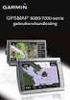 MP012/MP013/MP014/MP015 Sweex Blue Bay MP3 Player Úvod Především bychom vám chtěli poděkovat za zakoupení zařízení Sweex Blue Bay MP3-player. S tímto kompaktním MP3 přehrávačem si můžete vychutnat svoji
MP012/MP013/MP014/MP015 Sweex Blue Bay MP3 Player Úvod Především bychom vám chtěli poděkovat za zakoupení zařízení Sweex Blue Bay MP3-player. S tímto kompaktním MP3 přehrávačem si můžete vychutnat svoji
NÁVOD K HODINKÁM S KAMEROU 1. Úvod Dostává se Vám do rukou kamera s mikrofonem, záznamem obrazu a zvuku skrytá v náramkových hodinkách.
 NÁVOD K HODINKÁM S KAMEROU 1. Úvod Dostává se Vám do rukou kamera s mikrofonem, záznamem obrazu a zvuku skrytá v náramkových hodinkách. Připojení k PC je pomocí USB konektoru na rekordéru, z PC je rekordér
NÁVOD K HODINKÁM S KAMEROU 1. Úvod Dostává se Vám do rukou kamera s mikrofonem, záznamem obrazu a zvuku skrytá v náramkových hodinkách. Připojení k PC je pomocí USB konektoru na rekordéru, z PC je rekordér
Uživatelská p íru ka UMAX VisionBook 7Q Plus
 Uživatelská p íru ka UMAX VisionBook 7Q Plus Uživatelská p íru ka Uživate ská príru ka VisionBook 7Q Plus Popis za ízení 1. Tla ítko zapnutí / vypnutí (Power) 2. Tla ítka pro ovládání hlasitosti 3. Micro
Uživatelská p íru ka UMAX VisionBook 7Q Plus Uživatelská p íru ka Uživate ská príru ka VisionBook 7Q Plus Popis za ízení 1. Tla ítko zapnutí / vypnutí (Power) 2. Tla ítka pro ovládání hlasitosti 3. Micro
Ovládání TV platformy a funkce Chytrá TV
 Ovládání TV platformy a funkce Chytrá TV Obsah Popis dálkového ovladače 3 Ovládání TV služby 4 1. Informace o pořadu 4 2. Seznam TV kanálů 5 3. Možnosti kanálů 5 4. Programový průvodce 6 5. Změna pořadí
Ovládání TV platformy a funkce Chytrá TV Obsah Popis dálkového ovladače 3 Ovládání TV služby 4 1. Informace o pořadu 4 2. Seznam TV kanálů 5 3. Možnosti kanálů 5 4. Programový průvodce 6 5. Změna pořadí
Dálkové ovládání HP Media remote control (pouze u vybraných modelů) Uživatelská příručka
 Dálkové ovládání HP Media remote control (pouze u vybraných modelů) Uživatelská příručka Copyright 2008 Hewlett-Packard Development Company, L.P. Windows a Windows Vista jsou registrované ochranné známky
Dálkové ovládání HP Media remote control (pouze u vybraných modelů) Uživatelská příručka Copyright 2008 Hewlett-Packard Development Company, L.P. Windows a Windows Vista jsou registrované ochranné známky
Zabezpečení Uživatelská příručka
 Zabezpečení Uživatelská příručka Copyright 2008 Hewlett-Packard Development Company, L.P. Microsoft a Windows jsou registrované ochranné známky společnosti Microsoft Corporation v USA. Informace uvedené
Zabezpečení Uživatelská příručka Copyright 2008 Hewlett-Packard Development Company, L.P. Microsoft a Windows jsou registrované ochranné známky společnosti Microsoft Corporation v USA. Informace uvedené
Uživatelská příručka ACR-3280. Radiobudík (Před použitím si pečlivě přečtěte návod)
 ACR-3280 Radiobudík (Před použitím si pečlivě přečtěte návod) Návod k obsluze je možné stáhnout ve formátu PDF: http://hu.akai-atd.com/uzivatelska-prirucka 1 1. ON/OFF: Tlačítko pro zapnutí a vypnutí zařízení,
ACR-3280 Radiobudík (Před použitím si pečlivě přečtěte návod) Návod k obsluze je možné stáhnout ve formátu PDF: http://hu.akai-atd.com/uzivatelska-prirucka 1 1. ON/OFF: Tlačítko pro zapnutí a vypnutí zařízení,
UŽIVATELSKÁ PŘÍRUČKA PRO WEBOVOU KAMERU HP WEBCAM HD
 UŽIVATELSKÁ PŘÍRUČKA PRO WEBOVOU KAMERU HP WEBCAM HD Copyright 2012 Hewlett-Packard Development Company, L.P. Microsoft, Windows a Windows Vista jsou registrovanými ochrannými známkami společnosti Microsoft
UŽIVATELSKÁ PŘÍRUČKA PRO WEBOVOU KAMERU HP WEBCAM HD Copyright 2012 Hewlett-Packard Development Company, L.P. Microsoft, Windows a Windows Vista jsou registrovanými ochrannými známkami společnosti Microsoft
Tablet Android 4.0 (cz)
 Tablet Android 4.0 (cz) LTLM S7 Děkujeme, že jste si zakoupili náš tablet. Prosím, pečlivě si přečtěte tento manuál, předtím než začnete zařízení používat. Uchovejte tento manuál k pozdějšímu nahlédnutí.
Tablet Android 4.0 (cz) LTLM S7 Děkujeme, že jste si zakoupili náš tablet. Prosím, pečlivě si přečtěte tento manuál, předtím než začnete zařízení používat. Uchovejte tento manuál k pozdějšímu nahlédnutí.
1. Popis zařízení. (A) Logger tlaku DRULO II Měřicí přístroj pro zaznamenávání a přenos hodnot tlaku na hydrantech.
 Návod k instalaci a obsluze 1. Popis zařízení A Logger tlaku DRULO II 1A Displej 2A Optický komunikační senzor 3A Funkční tlačítka pohyb / potvrzení 4A Utahovací šrouby 5A Odvzdušňovací šroub 6A Odvzdušňovací
Návod k instalaci a obsluze 1. Popis zařízení A Logger tlaku DRULO II 1A Displej 2A Optický komunikační senzor 3A Funkční tlačítka pohyb / potvrzení 4A Utahovací šrouby 5A Odvzdušňovací šroub 6A Odvzdušňovací
DPC-D218ID. Dveřní stanice pro 2D systém videovrátných. Uživatelský manuál
 DPC-D218ID Dveřní stanice pro 2D systém videovrátných Uživatelský manuál Části a funkce Svorkovnice +12V:12VDC výstup napájení LK-(GND): Zámek - zem LK+(COM): Zámek - 12 VDC. NO.: relé kontakt NO EB+:
DPC-D218ID Dveřní stanice pro 2D systém videovrátných Uživatelský manuál Části a funkce Svorkovnice +12V:12VDC výstup napájení LK-(GND): Zámek - zem LK+(COM): Zámek - 12 VDC. NO.: relé kontakt NO EB+:
DVRS01 Kamera Full-HD 1080P
 DVRS01 Kamera Full-HD 1080P Uživatelská příručka Obsah Pohled na kameru a ovládací prvky 1 LCD displej 2 Zobrazení režimů a stavu kamery 3 Před prvním použitím 3 Výchozí nastavení kamery 4 Zapnout a vypnout
DVRS01 Kamera Full-HD 1080P Uživatelská příručka Obsah Pohled na kameru a ovládací prvky 1 LCD displej 2 Zobrazení režimů a stavu kamery 3 Před prvním použitím 3 Výchozí nastavení kamery 4 Zapnout a vypnout
Stolní lampa JETT-677 - Návod k použití
 Stolní lampa JETT-677 - Návod k použití Obsah ÚVOD... 3 DŮLEŽITÉ BEZPEČNOSTNÍ POKYNY... 3 POPIS PŘÍSTROJE A JEDNOTLIVÝCH ČÁSTÍ... 4 NEŽ ZAČNETE PŘÍSTROJ POUŽÍVAT... 5 INSTALACE... 5 NASTAVENÍ ČASU A BUDÍKU...
Stolní lampa JETT-677 - Návod k použití Obsah ÚVOD... 3 DŮLEŽITÉ BEZPEČNOSTNÍ POKYNY... 3 POPIS PŘÍSTROJE A JEDNOTLIVÝCH ČÁSTÍ... 4 NEŽ ZAČNETE PŘÍSTROJ POUŽÍVAT... 5 INSTALACE... 5 NASTAVENÍ ČASU A BUDÍKU...
Zámkový systém pro trez ory
 Zámkový systém pro trez ory NÁVOD K PROGRAMOVÁNÍ A OBSLUZE Informace o TechMaster 4 1. Master Menu 7 1.1. Nastavení asu a data 7 1.2. asový zámek 7 1.2.1. asový zámek dodatek 7 1.2.2. asový zámek ov ení
Zámkový systém pro trez ory NÁVOD K PROGRAMOVÁNÍ A OBSLUZE Informace o TechMaster 4 1. Master Menu 7 1.1. Nastavení asu a data 7 1.2. asový zámek 7 1.2.1. asový zámek dodatek 7 1.2.2. asový zámek ov ení
Bezdrátová sada s klávesnicí a myší. Stručný návod k použití WUR - 0108T
 Bezdrátová sada s klávesnicí a myší WUR - 0108T Obsah Začínáme....................................................... 1 Funkce......................................................... 1 Příprava klávesnice,
Bezdrátová sada s klávesnicí a myší WUR - 0108T Obsah Začínáme....................................................... 1 Funkce......................................................... 1 Příprava klávesnice,
1. Bezpečnostní pokyny
 1. Bezpečnostní pokyny Tento návod obsahuje důležité bezpečnostní pokyny a informace o správném používání zařízení. Aby nedošlo k nějaké nehodě, pozorně si jej přečtěte a ujistěte se, že rozumíte všem
1. Bezpečnostní pokyny Tento návod obsahuje důležité bezpečnostní pokyny a informace o správném používání zařízení. Aby nedošlo k nějaké nehodě, pozorně si jej přečtěte a ujistěte se, že rozumíte všem
Talos. Návod k obsluze
 Talos Návod k obsluze Před prvním použitím Vážený uživateli, děkujeme vám za zakoupení tohoto výrobku. Abychom zajistili rychlé a pohodlné používání nového tabletu Ainol, přečtěte si prosím před použitím
Talos Návod k obsluze Před prvním použitím Vážený uživateli, děkujeme vám za zakoupení tohoto výrobku. Abychom zajistili rychlé a pohodlné používání nového tabletu Ainol, přečtěte si prosím před použitím
HBG 60 ODSAVAČ PAR. Návod k instalaci a obsluze
 HBG 60 ODSAVAČ PAR Návod k instalaci a obsluze 1 POPIS Odsavač par lze instalovat ve filtrační nebo odtahové verzi. Filtrační verze (obr. 1) odsavač odsává vzduch z kuchyně nasycený párami a zápachy, čistí
HBG 60 ODSAVAČ PAR Návod k instalaci a obsluze 1 POPIS Odsavač par lze instalovat ve filtrační nebo odtahové verzi. Filtrační verze (obr. 1) odsavač odsává vzduch z kuchyně nasycený párami a zápachy, čistí
Česky. Manuál Prosím pečlivě si přečtěte tento manuál a mějte pro případné další doporučení
 Česky Manuál Prosím pečlivě si přečtěte tento manuál a mějte pro případné další doporučení Bezpečnostní informace Nebezpečí smrtelného zranění kabelem - děti se mohly zaplést v kabelech a uškrtit se. -
Česky Manuál Prosím pečlivě si přečtěte tento manuál a mějte pro případné další doporučení Bezpečnostní informace Nebezpečí smrtelného zranění kabelem - děti se mohly zaplést v kabelech a uškrtit se. -
Záloha a obnovení Uživatelská příručka
 Záloha a obnovení Uživatelská příručka Copyright 2009 Hewlett-Packard Development Company, L.P. Windows je ochranná známka společnosti Microsoft Corporation registrovaná v USA. Informace uvedené v této
Záloha a obnovení Uživatelská příručka Copyright 2009 Hewlett-Packard Development Company, L.P. Windows je ochranná známka společnosti Microsoft Corporation registrovaná v USA. Informace uvedené v této
TRUST SILVERLINE DIRECT ACCESS
 Návod k prvnímu použití zařízení Kapitola 1. Připojení (3.1) 2. Odinstalování starších ovladačů a zařízení (3.2) 3. Instalace v systému Windows (3.3) 4. Kontrola (3.4) 5. Testování (3.5)! 1 Úvod Tento
Návod k prvnímu použití zařízení Kapitola 1. Připojení (3.1) 2. Odinstalování starších ovladačů a zařízení (3.2) 3. Instalace v systému Windows (3.3) 4. Kontrola (3.4) 5. Testování (3.5)! 1 Úvod Tento
UŽIVATELSKÁ PŘÍRUČKA RÁDIOVÁ KLÁVESNICE
 UŽIVATELSKÁ PŘÍRUČKA RÁDIOVÁ KLÁVESNICE Úvod Děkujeme,že jste si vybrali naši bezdrátovou klávesnici s bezdrátovou optickou myší.pracuje s digitální rádio technologií zaručující bezproblémovou komunikaci
UŽIVATELSKÁ PŘÍRUČKA RÁDIOVÁ KLÁVESNICE Úvod Děkujeme,že jste si vybrali naši bezdrátovou klávesnici s bezdrátovou optickou myší.pracuje s digitální rádio technologií zaručující bezproblémovou komunikaci
Bezpečnostní pokyny. Nepoužívejte tablet v mimořádně studeném nebo horkém, prašném, vlhkém nebo suchém prostředí. Zabraňte pádu zařízení.
 Bezpečnostní pokyny Nepoužívejte tablet v mimořádně studeném nebo horkém, prašném, vlhkém nebo suchém prostředí. Zabraňte pádu zařízení. Prosím, nabíjejte baterie, když: o symbol baterie ukazuje, že je
Bezpečnostní pokyny Nepoužívejte tablet v mimořádně studeném nebo horkém, prašném, vlhkém nebo suchém prostředí. Zabraňte pádu zařízení. Prosím, nabíjejte baterie, když: o symbol baterie ukazuje, že je
Digitální album návod k použití
 Digitální album návod k použití ALBUM je schopné stahovat (nahrávat) fotografie přímo z digitálního fotoaparátu bez použití počítače. Pojme více než 20 tisíc fotografií ve formátu JPG, optimalizovaných
Digitální album návod k použití ALBUM je schopné stahovat (nahrávat) fotografie přímo z digitálního fotoaparátu bez použití počítače. Pojme více než 20 tisíc fotografií ve formátu JPG, optimalizovaných
Uživatelská příručka Tablet 7 Quadro
 Uživatelská příručka Tablet 7 Quadro Upozornění: Pečlivě prostudujte tento návod, než začnete zařízení používat! 1 Obsah: 1. Obsah...2 2. Specifikace..3 3. Rychlý start.4 3.1 Spuštění a vypnutí...4 4.
Uživatelská příručka Tablet 7 Quadro Upozornění: Pečlivě prostudujte tento návod, než začnete zařízení používat! 1 Obsah: 1. Obsah...2 2. Specifikace..3 3. Rychlý start.4 3.1 Spuštění a vypnutí...4 4.
GSM alarm INTELIGENTNÍ základna
 GSM alarm INTELIGENTNÍ základna Neumísťujte hlavní jednotku alarmu v blízkosti velkých kovových objektů, zařízení způsobujících vysokofrekvenční rušení a silných překážek jako například železobetonové
GSM alarm INTELIGENTNÍ základna Neumísťujte hlavní jednotku alarmu v blízkosti velkých kovových objektů, zařízení způsobujících vysokofrekvenční rušení a silných překážek jako například železobetonové
NÁVOD K OBSLUZE. Obj. č.: 64 61 50
 NÁVOD K OBSLUZE Obj. č. 64 61 50 Úvod Vážení zákazníci, děkujeme za Vaši důvěru a za nákup našeho malého bezdrátového pokojového a venkovního teploměru. Tento přístroj dokáže přijímat signály naměřené
NÁVOD K OBSLUZE Obj. č. 64 61 50 Úvod Vážení zákazníci, děkujeme za Vaši důvěru a za nákup našeho malého bezdrátového pokojového a venkovního teploměru. Tento přístroj dokáže přijímat signály naměřené
Odpájecí stanice pro SMD. Kontrola teploty, digitální displej, antistatické provedení SP-HA800D
 Odpájecí stanice pro SMD Kontrola teploty, digitální displej, antistatické provedení SP-HA800D Upozornění Teplota trysek je 400 C a v případě nesprávného zacházení s přístrojem může dojít ke zranění, požáru
Odpájecí stanice pro SMD Kontrola teploty, digitální displej, antistatické provedení SP-HA800D Upozornění Teplota trysek je 400 C a v případě nesprávného zacházení s přístrojem může dojít ke zranění, požáru
Identifikační údaje 2010 TELCO systems, s.r.o. Všechna práva vyhrazena.
 Identifikační údaje 2010 TELCO systems, s.r.o. Všechna práva vyhrazena. TELCO PH-895 1112 - telefonní přístroj TELCO systems, s. r. o. SLOVAK REPUBLIC www.telco.sk 04/2010 FSK a DTMF 66-ti místná paměť
Identifikační údaje 2010 TELCO systems, s.r.o. Všechna práva vyhrazena. TELCO PH-895 1112 - telefonní přístroj TELCO systems, s. r. o. SLOVAK REPUBLIC www.telco.sk 04/2010 FSK a DTMF 66-ti místná paměť
SA-40. Zesilovač pro mobilní telefon
 SA-40 Zesilovač pro mobilní telefon Stručný přehled 1) Tlačítko Ticho 2) LED indikátor zapnutí volby MUTE (Ticho) 3) Tlačítko pro přijetí hovoru 4) LED indikátor zapnutí 5) Reproduktor 6) Indikátor stavu
SA-40 Zesilovač pro mobilní telefon Stručný přehled 1) Tlačítko Ticho 2) LED indikátor zapnutí volby MUTE (Ticho) 3) Tlačítko pro přijetí hovoru 4) LED indikátor zapnutí 5) Reproduktor 6) Indikátor stavu
INSTRUKCE PRO POUŽITÍ A INSTALACI
 INSTRUKCE PRO POUŽITÍ A INSTALACI LCD DÁLKOVÝ OVLADAČ PRO VENTILÁTOR Jmenovité napětí 220-240V, 50Hz PROSÍM PŘED POUŽITÍM PRODUKTU SI PEČLIVĚ PŘEČTĚTE VŠECHNY INSTRUKCE VAROVÁNÍ aby se snížilo riziko vzniku
INSTRUKCE PRO POUŽITÍ A INSTALACI LCD DÁLKOVÝ OVLADAČ PRO VENTILÁTOR Jmenovité napětí 220-240V, 50Hz PROSÍM PŘED POUŽITÍM PRODUKTU SI PEČLIVĚ PŘEČTĚTE VŠECHNY INSTRUKCE VAROVÁNÍ aby se snížilo riziko vzniku
rozlišení obrazovky 1024 x 768 pixelů operační systém Windows 2000, Windows XP, Windows Vista 1 volný sériový port (volitelný) přístup na internet
 1. Úvod Tato příručka obsahuje všechny informace, které budete potřebovat k práci s programem OmegaDirect. Pomocí příkladů bude v této příručce vysvětleno: zadání objednávky, správa a evidence objednávek,
1. Úvod Tato příručka obsahuje všechny informace, které budete potřebovat k práci s programem OmegaDirect. Pomocí příkladů bude v této příručce vysvětleno: zadání objednávky, správa a evidence objednávek,
Návod k použití přehrávače RAMOS RM970
 Návod k použití přehrávače RAMOS RM970 Popis: 1. výstup na sluchátka 2. slot na paměťovou kartu MicroSD 3. USB konektor 4. tlačítko zámku, zapnutí/vypnutí, pauza 5. tlačítko Escape 6. tlačítko VOLUME 7.
Návod k použití přehrávače RAMOS RM970 Popis: 1. výstup na sluchátka 2. slot na paměťovou kartu MicroSD 3. USB konektor 4. tlačítko zámku, zapnutí/vypnutí, pauza 5. tlačítko Escape 6. tlačítko VOLUME 7.
Zabezpečení. Uživatelská příručka
 Zabezpečení Uživatelská příručka Copyright 2006 Hewlett-Packard Development Company, L.P. Microsoft a Windows jsou registrované ochranné známky společnosti Microsoft Corporation v USA. Informace uvedené
Zabezpečení Uživatelská příručka Copyright 2006 Hewlett-Packard Development Company, L.P. Microsoft a Windows jsou registrované ochranné známky společnosti Microsoft Corporation v USA. Informace uvedené
PRO PODLAHOVÉ TOPENÍ DIGITÁLNÍ TERMOSTAT
 DIGITÁLNÍ TERMOSTAT PT712 PRO PODLAHOVÉ TOPENÍ záloha při výpadku napětí > 100 hodin montáž přímo na instalační krabice podsvícený přehledný displej v designu spínačů VENUS možnost rozšíření o externí
DIGITÁLNÍ TERMOSTAT PT712 PRO PODLAHOVÉ TOPENÍ záloha při výpadku napětí > 100 hodin montáž přímo na instalační krabice podsvícený přehledný displej v designu spínačů VENUS možnost rozšíření o externí
Uživatelská příručka Tablet G7 DUAL SIM (cz)
 Uživatelská příručka Tablet G7 DUAL SIM (cz) Děkujeme, že jste si zakoupili náš tablet. Prosím, pečlivě si přečtěte tento manuál, předtím než začnete zařízení používat. Uchovejte tento manuál k pozdějšímu
Uživatelská příručka Tablet G7 DUAL SIM (cz) Děkujeme, že jste si zakoupili náš tablet. Prosím, pečlivě si přečtěte tento manuál, předtím než začnete zařízení používat. Uchovejte tento manuál k pozdějšímu
DigiTape DT-01. Návod k obsluze Prohlášení o shodě k tomuto zařízení naleznete na adrese: www.technaxx.de/ (ve spodní liště Konformitätserklärung )
 Technaxx Úvod DigiTape DT-01 Návod k obsluze Prohlášení o shodě k tomuto zařízení naleznete na adrese: www.technaxx.de/ (ve spodní liště Konformitätserklärung ) Objevujte znovu staré písničky se zařízením
Technaxx Úvod DigiTape DT-01 Návod k obsluze Prohlášení o shodě k tomuto zařízení naleznete na adrese: www.technaxx.de/ (ve spodní liště Konformitätserklärung ) Objevujte znovu staré písničky se zařízením
Česky. Funkce zařízení WideCam F100
 Obsah Funkce zařízení WideCam F100 1 Nastavení zařízení 2 Nastavení IPM (Mechanismu ochrany snímků) 3 Webcam Companion 4 (pro HD nahrávání) 4 Jak používat aplikaci Webcam Companion 4 5-12 Řešení problémů
Obsah Funkce zařízení WideCam F100 1 Nastavení zařízení 2 Nastavení IPM (Mechanismu ochrany snímků) 3 Webcam Companion 4 (pro HD nahrávání) 4 Jak používat aplikaci Webcam Companion 4 5-12 Řešení problémů
Web n walk NÁVOD PRO UŽIVATELE. Manager
 Web n walk NÁVOD PRO UŽIVATELE Manager Obsah 03 Úvod 04 Požadavky na hardware a software 04 Připojení zařízení k počítači 05 Uživatelské rozhraní 05 Výběr sítě 06 Připojení k internetu 06 Nastavení možností
Web n walk NÁVOD PRO UŽIVATELE Manager Obsah 03 Úvod 04 Požadavky na hardware a software 04 Připojení zařízení k počítači 05 Uživatelské rozhraní 05 Výběr sítě 06 Připojení k internetu 06 Nastavení možností
Komfortní datová schránka
 Komfortní datová schránka Obsah 1. Komfortní datová schránka... 2 2. Záložka Schránky... 2 2.1. Přidání datové schránky... 2 2.2. Přidání složky do evidence datové schránky... 4 2.3. Přidání dalšího uživatele
Komfortní datová schránka Obsah 1. Komfortní datová schránka... 2 2. Záložka Schránky... 2 2.1. Přidání datové schránky... 2 2.2. Přidání složky do evidence datové schránky... 4 2.3. Přidání dalšího uživatele
HDCVI DVR Uživatelský manuál. Uživatelský manuál záznamové zařízení Dahua & BCS HDCVI
 Uživatelský manuál záznamové zařízení Dahua & BCS HDCVI Obsah 1. Obsah balení a instalace pevného disku... 1 1.1 Obsah balení... 1 1.2 Instalace pevného disku (HDD)... 1 1.2.1 Otevření skříně... 1 1.2.2
Uživatelský manuál záznamové zařízení Dahua & BCS HDCVI Obsah 1. Obsah balení a instalace pevného disku... 1 1.1 Obsah balení... 1 1.2 Instalace pevného disku (HDD)... 1 1.2.1 Otevření skříně... 1 1.2.2
.: trak dmp-421vr :. MP3 player
 .: trak dmp-421vr :. MP3 player UPOZORNĚNÍ Děkujeme vám za zakoupení MP3 přehrávače TRAK DMP-421VR. Doporučujeme vám co nejpodrobněji prostudovat tento návod k obsluze, aby jste se vyvarovali případným
.: trak dmp-421vr :. MP3 player UPOZORNĚNÍ Děkujeme vám za zakoupení MP3 přehrávače TRAK DMP-421VR. Doporučujeme vám co nejpodrobněji prostudovat tento návod k obsluze, aby jste se vyvarovali případným
- T o p C H - D V T 1 0 1 0. - T S e t. B o x D V B. Návod k obsluze. B e d i e n u n g s a n l e i t u n g. www.cyberhome.de
 D V B - T S e t - T o p C H - D V T 1 0 1 0 B o x Návod k obsluze B e d i e n u n g s a n l e i t u n g www.cyberhome.de CyberHome CH - DVT 1010 zkrácený návod k zapojení a obsluze strana 2 PRŮVODCE RYCHLOU
D V B - T S e t - T o p C H - D V T 1 0 1 0 B o x Návod k obsluze B e d i e n u n g s a n l e i t u n g www.cyberhome.de CyberHome CH - DVT 1010 zkrácený návod k zapojení a obsluze strana 2 PRŮVODCE RYCHLOU
Vasco Translator NÁVOD K OBSLUZE ČESKÝ
 Vasco Translator NÁVOD K OBSLUZE ČESKÝ Copyright 2016 Vasco Electronics LLC www.vasco-electronics.com Obsah 1. Použití přístroje 4 1.1 Funkční tlačítka 4 1.2 Nabíjení baterie 5 1.3 Paměťová karta 6 1.4
Vasco Translator NÁVOD K OBSLUZE ČESKÝ Copyright 2016 Vasco Electronics LLC www.vasco-electronics.com Obsah 1. Použití přístroje 4 1.1 Funkční tlačítka 4 1.2 Nabíjení baterie 5 1.3 Paměťová karta 6 1.4
Hodinky s kamerou. Návod k použití. Hlavní výhody produktu: Kvalitní provedení IR přisvícení Funkce diktafonu. www.spyshops.
 Hodinky s kamerou Návod k použití Hlavní výhody produktu: Kvalitní provedení IR přisvícení Funkce diktafonu www.spyshops.cz stránka 1 1. Popis tlačítek A. Tlačítko on/off a pro pořízení záznamu, fotografie
Hodinky s kamerou Návod k použití Hlavní výhody produktu: Kvalitní provedení IR přisvícení Funkce diktafonu www.spyshops.cz stránka 1 1. Popis tlačítek A. Tlačítko on/off a pro pořízení záznamu, fotografie
Instalační příručka. Barevný monitor LCD
 Instalační příručka Barevný monitor LCD Symboly týkající se bezpečnosti V této příručce se používají následující symboly. Označují důležité informace. Pečlivě si je přečtěte. VAROVÁNÍ Pokud se informacemi
Instalační příručka Barevný monitor LCD Symboly týkající se bezpečnosti V této příručce se používají následující symboly. Označují důležité informace. Pečlivě si je přečtěte. VAROVÁNÍ Pokud se informacemi
Uživatelská dokumentace
 Uživatelská dokumentace k projektu Czech POINT Provozní řád Konverze dokumentů z elektronické do listinné podoby (z moci úřední) Vytvořeno dne: 29.11.2011 Verze: 2.0 2011 MVČR Obsah 1. Přihlášení do centrály
Uživatelská dokumentace k projektu Czech POINT Provozní řád Konverze dokumentů z elektronické do listinné podoby (z moci úřední) Vytvořeno dne: 29.11.2011 Verze: 2.0 2011 MVČR Obsah 1. Přihlášení do centrály
Pokyny k instalaci FRIATRACE Verze 5.3
 FRIATOOLS CS Pokyny k instalaci FRIATRACE Verze 5.3 1 1 Obsah 1. Představení softwaru FRIATRACE 3 2. Instalace softwaru FRIATRACE 4 3. Instalační program 4 4. Instalace v systémech Microsoft Windows 2000,
FRIATOOLS CS Pokyny k instalaci FRIATRACE Verze 5.3 1 1 Obsah 1. Představení softwaru FRIATRACE 3 2. Instalace softwaru FRIATRACE 4 3. Instalační program 4 4. Instalace v systémech Microsoft Windows 2000,
Uživatelský manuál pro práci se stránkami OMS a MS provozované portálem Myslivost.cz. Verze 1.0
 Uživatelský manuál pro práci se stránkami OMS a MS provozované portálem Myslivost.cz Verze 1.0 Obsah Základní nastavení stránek po vytvoření... 3 Prázdný web... 3 Přihlášení do administrace... 3 Rozložení
Uživatelský manuál pro práci se stránkami OMS a MS provozované portálem Myslivost.cz Verze 1.0 Obsah Základní nastavení stránek po vytvoření... 3 Prázdný web... 3 Přihlášení do administrace... 3 Rozložení
ABUS HomeTec Pro bezdrátová tlačítková klávesnice CFT3000. Klávesnice byla vyvinuta speciálně pro bezdrátové ovládání pohonu
 ABUS HomeTec Pro bezdrátová tlačítková klávesnice CFT3000 1. Oblast použití 2. Obsah balení 3. Montážní nářadí 4. Montáž 5. Obsluha 6. Upozornění Klávesnice byla vyvinuta speciálně pro bezdrátové ovládání
ABUS HomeTec Pro bezdrátová tlačítková klávesnice CFT3000 1. Oblast použití 2. Obsah balení 3. Montážní nářadí 4. Montáž 5. Obsluha 6. Upozornění Klávesnice byla vyvinuta speciálně pro bezdrátové ovládání
Uživatelská příručka. 17 LCD monitor Vibrant VL7A9PD
 Uživatelská příručka 17 LCD monitor Vibrant VL7A9PD Obsah Bezpečnostní opatření 3 Připojení a nastavení 4 Přední panel a OSD ovládání 6 Tabulka výchozího nastavení 7 Specifikace 8 Technická podpora 9 Detail
Uživatelská příručka 17 LCD monitor Vibrant VL7A9PD Obsah Bezpečnostní opatření 3 Připojení a nastavení 4 Přední panel a OSD ovládání 6 Tabulka výchozího nastavení 7 Specifikace 8 Technická podpora 9 Detail
Kabelový ovlada (standardní vybavení)
 Kabelový ovlada (standardní vybavení) 1. Displej asova e 2. Rychlost ventilátoru (Automatika (AU- TO), Vysoká, St ední, Nízká) 3. Indikace odmrazování (DEFROST) 4. Indikace úsporného režimu (SAVE) 5. Zobrazení
Kabelový ovlada (standardní vybavení) 1. Displej asova e 2. Rychlost ventilátoru (Automatika (AU- TO), Vysoká, St ední, Nízká) 3. Indikace odmrazování (DEFROST) 4. Indikace úsporného režimu (SAVE) 5. Zobrazení
SUPERTOOTH DISCO 2 je přenosný bezdrátový stereo reproduktor s avantgardním designem a kompaktními rozměry.
 DISCO 2 UŽIVATELSKÁ PŘÍRUČKA SUPERTOOTH DISCO 2 je přenosný bezdrátový stereo reproduktor s avantgardním designem a kompaktními rozměry. Můžete bezdrátově přehrávat hudbu z vašeho mobilního telefonu, tabletu,
DISCO 2 UŽIVATELSKÁ PŘÍRUČKA SUPERTOOTH DISCO 2 je přenosný bezdrátový stereo reproduktor s avantgardním designem a kompaktními rozměry. Můžete bezdrátově přehrávat hudbu z vašeho mobilního telefonu, tabletu,
Zálohování a zotavení Uživatelská příručka
 Zálohování a zotavení Uživatelská příručka Copyright 2009 Hewlett-Packard Development Company, L.P. Windows je USA registrovaná ochranná známka společnosti Microsoft Corporation. Informace uvedené v této
Zálohování a zotavení Uživatelská příručka Copyright 2009 Hewlett-Packard Development Company, L.P. Windows je USA registrovaná ochranná známka společnosti Microsoft Corporation. Informace uvedené v této
Zvukový modul HLM - 380
 Zvukový modul HLM - 380 Technická dokumentace Firmware 9U EGMedical, s.r.o. Křenová 19, 602 00 Brno CZ www.strasil.net 2009 Obsah 1.1. Bezpečnostní pokyny...3 1.2. Instalace modulu...3 1.2.1. Základní
Zvukový modul HLM - 380 Technická dokumentace Firmware 9U EGMedical, s.r.o. Křenová 19, 602 00 Brno CZ www.strasil.net 2009 Obsah 1.1. Bezpečnostní pokyny...3 1.2. Instalace modulu...3 1.2.1. Základní
NSA310. Příručka k rychlé instalaci. Multimediální server s jedním diskem. Výchozí přihlašovací údaje. Webová adresa: nsa310 Heslo: 1234
 NSA310 Multimediální server s jedním diskem Výchozí přihlašovací údaje Webová adresa: nsa310 Heslo: 1234 Příručka k rychlé instalaci Firmware 4.21 Vydání 1, 6/2011 Obsah Přední a zadní panel... 1 Úvod...
NSA310 Multimediální server s jedním diskem Výchozí přihlašovací údaje Webová adresa: nsa310 Heslo: 1234 Příručka k rychlé instalaci Firmware 4.21 Vydání 1, 6/2011 Obsah Přední a zadní panel... 1 Úvod...
MonkeyTech. WiFi Teploměr - Instalační manuál Edice pro portál www.tmep.cz
 MonkeyTech WiFi Teploměr - Instalační manuál Edice pro portál www.tmep.cz 1. Obsah balení Teplotní sensor (příp. vlhkostní sensor) Čidlo MicroUSB kabel Manuál Pro napájení doporučujeme běžnou USB nabíječku
MonkeyTech WiFi Teploměr - Instalační manuál Edice pro portál www.tmep.cz 1. Obsah balení Teplotní sensor (příp. vlhkostní sensor) Čidlo MicroUSB kabel Manuál Pro napájení doporučujeme běžnou USB nabíječku
Návod k použití Manta Compressor Supreme
 Návod k použití Manta Compressor Supreme 1. Připojení 1. Připojte řadící páku do zdířky na zadní straně sloupku volantu 2. Připojte pedály do zdířky na zadní straně sloupku volantu 3. Ujistěte se, že Váš
Návod k použití Manta Compressor Supreme 1. Připojení 1. Připojte řadící páku do zdířky na zadní straně sloupku volantu 2. Připojte pedály do zdířky na zadní straně sloupku volantu 3. Ujistěte se, že Váš
Návod k obsluze. MSA Plus 250
 Návod k obsluze MSA Plus 250 Návod k obsluze MSA Plus 250 Obsah Obsah Strana 1 Úvod 1.1 Platnost 1.2 Popis svářečky 1.2.1 Ovládací prvky 1.4 Napájení jednotky 1.4.1 Provoz při připojení do sítě 1.4.2
Návod k obsluze MSA Plus 250 Návod k obsluze MSA Plus 250 Obsah Obsah Strana 1 Úvod 1.1 Platnost 1.2 Popis svářečky 1.2.1 Ovládací prvky 1.4 Napájení jednotky 1.4.1 Provoz při připojení do sítě 1.4.2
Travelair AC Bezdrátová paměťová jednotka
 Travelair AC Bezdrátová paměťová jednotka Uživatelská příručka 1 ASUS Travelair AC CZ11182 Druhá edice V2 Leden 2016 Copyright 2016 ASUSTeK Computer Inc. Všechna práva vyhrazena. Žádná část této příručky,
Travelair AC Bezdrátová paměťová jednotka Uživatelská příručka 1 ASUS Travelair AC CZ11182 Druhá edice V2 Leden 2016 Copyright 2016 ASUSTeK Computer Inc. Všechna práva vyhrazena. Žádná část této příručky,
MP3 Manager Software for Sony Network Walkman
 MP3 Manager Software for Sony Network Walkman Návod k obsluze NW-E55/75 2004 Sony Corporation WALKMAN je registrovaná ochranná známka společnosti Sony Corporation představující produkty skupiny Headphone
MP3 Manager Software for Sony Network Walkman Návod k obsluze NW-E55/75 2004 Sony Corporation WALKMAN je registrovaná ochranná známka společnosti Sony Corporation představující produkty skupiny Headphone
GOCLEVER TAB I70 Uživatelská příručka
 GOCLEVER TAB I70 Uživatelská příručka 1 Pohled zepředu: Světelný senzor Pohled zboku: MicroSD karta Napájení Host USB Port OTG USB Port Mini Sluchátka HDMI port USB host se používá především k připojení
GOCLEVER TAB I70 Uživatelská příručka 1 Pohled zepředu: Světelný senzor Pohled zboku: MicroSD karta Napájení Host USB Port OTG USB Port Mini Sluchátka HDMI port USB host se používá především k připojení
Manuál uživatele čipové karty s certifikátem
 Manuál uživatele čipové karty s certifikátem Obsah 1 Úvod... 3 2 Instalace čipové karty s certifikátem... 5 3 Instalace čtečky čipových karet... 10 3.1 Instalace z Windows Update... 10 3.2 Manuální instalace
Manuál uživatele čipové karty s certifikátem Obsah 1 Úvod... 3 2 Instalace čipové karty s certifikátem... 5 3 Instalace čtečky čipových karet... 10 3.1 Instalace z Windows Update... 10 3.2 Manuální instalace
RUČNÍ SCANNER. Uživatelský Manuál
 RUČNÍ SCANNER Uživatelský Manuál 1. Hlavní vlastnosti Barevné skenování do JPG/PDF Výběr rozlišení 900/600/300 dpi Ukládání souboru JPG/PDF přímo na paměťovou kartu mikrosd Podporované paměťové karty mikrosd
RUČNÍ SCANNER Uživatelský Manuál 1. Hlavní vlastnosti Barevné skenování do JPG/PDF Výběr rozlišení 900/600/300 dpi Ukládání souboru JPG/PDF přímo na paměťovou kartu mikrosd Podporované paměťové karty mikrosd
1.Kontrola instalace MSDE SQL 2000
 Návod je určen pro systémy Windows 2000, XP, Vista a 7 32-bit, kde postačí SQL server MSDE 2000. Postup instalace pro 64-bitové systémy naleznete v jiném příslušném návodu. Náhledy pro tento návod byly
Návod je určen pro systémy Windows 2000, XP, Vista a 7 32-bit, kde postačí SQL server MSDE 2000. Postup instalace pro 64-bitové systémy naleznete v jiném příslušném návodu. Náhledy pro tento návod byly
Fotopasti browning jsou vyrobeny z nejlepších materiálů tak, aby odolali náročným podmínkám drsné přírody po celém světě!
 Fotopasti browning jsou vyrobeny z nejlepších materiálů tak, aby odolali náročným podmínkám drsné přírody po celém světě! Hot Line na zákaznický servis 777 100 145 Servisní středisko sběrné místo. Bunaty
Fotopasti browning jsou vyrobeny z nejlepších materiálů tak, aby odolali náročným podmínkám drsné přírody po celém světě! Hot Line na zákaznický servis 777 100 145 Servisní středisko sběrné místo. Bunaty
POHON GARÁŽOVÝCH VRAT UŽIVATELSKÝ NÁVOD (FBC180 / FBC200)
 POHON GARÁŽOVÝCH VRAT UŽIVATELSKÝ NÁVOD (FBC180 / FBC200) OBSAH 1. Bezpe nostní instrukce 3 2. Vlastnosti a použití pohonu vrat 3 3. Technická specifikace 4 4. Kontrola obsahu balení 4 5. Instalace a nastavení
POHON GARÁŽOVÝCH VRAT UŽIVATELSKÝ NÁVOD (FBC180 / FBC200) OBSAH 1. Bezpe nostní instrukce 3 2. Vlastnosti a použití pohonu vrat 3 3. Technická specifikace 4 4. Kontrola obsahu balení 4 5. Instalace a nastavení
UŽIVATELSKÁ PŘÍRUČKA WEBOVÉ KAMERY HP
 UŽIVATELSKÁ PŘÍRUČKA WEBOVÉ KAMERY HP Copyright 2012 Hewlett-Packard Development Company, L.P. Microsoft, Windows a Windows Vista jsou v USA registrované ochranné známky společnosti Microsoft Corporation.
UŽIVATELSKÁ PŘÍRUČKA WEBOVÉ KAMERY HP Copyright 2012 Hewlett-Packard Development Company, L.P. Microsoft, Windows a Windows Vista jsou v USA registrované ochranné známky společnosti Microsoft Corporation.
Lenovo Miix 2 8. Uživatelská příručka. Před používáním počítače si přečtěte bezpečnostníupozornění a důležité rady v dodaných příručkách.
 Lenovo Miix 2 8 Uživatelská příručka Před používáním počítače si přečtěte bezpečnostníupozornění a důležité rady v dodaných příručkách. Poznámky Před používáním produktu si musíte přečíst Příručka s bezpečnostními
Lenovo Miix 2 8 Uživatelská příručka Před používáním počítače si přečtěte bezpečnostníupozornění a důležité rady v dodaných příručkách. Poznámky Před používáním produktu si musíte přečíst Příručka s bezpečnostními
Manuál pro WebRSD. verze 2.0 z 14. 10. 2011
 Manuál pro WebRSD verze 2.0 z 14. 10. 2011 Tento manuál je inovací předchozího manuálu z 15. října 2005. Je vytvořen, aby pomáhal vedoucím soutěží prezentovat výsledky a další informace na webu ŠSČR. Ke
Manuál pro WebRSD verze 2.0 z 14. 10. 2011 Tento manuál je inovací předchozího manuálu z 15. října 2005. Je vytvořen, aby pomáhal vedoucím soutěží prezentovat výsledky a další informace na webu ŠSČR. Ke
2 Zapněte počítač. MI-7550Xp WIRELESS LASER MINI MOUSE A B C G D
 Informace o výrobku A B C E F H J K G D Myš A: Kolečko pro posunování a třetí tlačítko (pro autoposun tlačit dolů) Dolní kolečko pro posunování Indikátor vybité baterie (bliká) B: Pravé tlačítko C: Levé
Informace o výrobku A B C E F H J K G D Myš A: Kolečko pro posunování a třetí tlačítko (pro autoposun tlačit dolů) Dolní kolečko pro posunování Indikátor vybité baterie (bliká) B: Pravé tlačítko C: Levé
Ltl Acorn Ltl-5210M Series
 Ltl Acorn Ltl-5210M Series uživatelský manuál OBSAH Obecné informace 1.1 Úvod 1.2 Použití 1.3 fotografie fotopasti Rychlý START 2.1 Vložení SIM karty 2.2 Vložení baterií 2.3 Vložení SD karty 2.4 Vstup
Ltl Acorn Ltl-5210M Series uživatelský manuál OBSAH Obecné informace 1.1 Úvod 1.2 Použití 1.3 fotografie fotopasti Rychlý START 2.1 Vložení SIM karty 2.2 Vložení baterií 2.3 Vložení SD karty 2.4 Vstup
DVR Uživatelský manuál. Uživatelský manuál DVR
 Uživatelský manuál DVR Obsah 1. Obsah balení a instalace pevného disku... 1 1.1 Obsah balení... 1 1.2 Instalace pevného disku (HDD)... 1 1.2.1 Otevření skříně... 1 1.2.2 Demontáž krytu DVR... 2 1.2.3 Upevnění
Uživatelský manuál DVR Obsah 1. Obsah balení a instalace pevného disku... 1 1.1 Obsah balení... 1 1.2 Instalace pevného disku (HDD)... 1 1.2.1 Otevření skříně... 1 1.2.2 Demontáž krytu DVR... 2 1.2.3 Upevnění
HD satelitní přijímač SLOTH Opticum Ultra plus
 HD satelitní přijímač SLOTH Opticum Ultra plus recenze přijímače strana 1/16 Obsah: Představení přijímače... 3 Balení... 3 Přijímač... 4 Přední strana přijímače... 4 Zadní strana přijímače... 4 Levá strana
HD satelitní přijímač SLOTH Opticum Ultra plus recenze přijímače strana 1/16 Obsah: Představení přijímače... 3 Balení... 3 Přijímač... 4 Přední strana přijímače... 4 Zadní strana přijímače... 4 Levá strana
Manuel d'utilisation Benutzerhandbuch Manual del Usuario Manuale utente
 Manuel d'utilisation Benutzerhandbuch Manual del Usuario Manuale utente bsah 2 2 3 4 4 5 7 7 7 9 9 11 11 12 12 13 13 14 14 15 16 16 16 1 4 5 1 2 3 3 2 Link Power 6 4 Sensor 7 8 5 6 9 7 8 1 9 10 10 Link
Manuel d'utilisation Benutzerhandbuch Manual del Usuario Manuale utente bsah 2 2 3 4 4 5 7 7 7 9 9 11 11 12 12 13 13 14 14 15 16 16 16 1 4 5 1 2 3 3 2 Link Power 6 4 Sensor 7 8 5 6 9 7 8 1 9 10 10 Link
Chronis IB / IB L Programovatelné spínací hodiny
 Abyste mohli optimálně využít všech výhod programovatelných spínacích hodin Chronis IB / IB L, přečtěte si pozorně následující návod k obsluze a provozu. Chronis IB / IB L jsou programovatelné spínací
Abyste mohli optimálně využít všech výhod programovatelných spínacích hodin Chronis IB / IB L, přečtěte si pozorně následující návod k obsluze a provozu. Chronis IB / IB L jsou programovatelné spínací
Paměťové moduly Uživatelská příručka
 Paměťové moduly Uživatelská příručka Copyright 2009 Hewlett-Packard Development Company, L.P. Informace uvedené v této příručce se mohou změnit bez předchozího upozornění. Jediné záruky na produkty a služby
Paměťové moduly Uživatelská příručka Copyright 2009 Hewlett-Packard Development Company, L.P. Informace uvedené v této příručce se mohou změnit bez předchozího upozornění. Jediné záruky na produkty a služby
F10U. Multimediální přehrávač. Podpora karet MMC/SD. Menu kompletně v češtině. Přehrává MP3, videoklipy SMV*, diktafon, FM radiopřijímač...
 F10U Multimediální přehrávač Podpora karet MMC/SD Menu kompletně v češtině Přehrává MP3, videoklipy SMV*, diktafon, FM radiopřijímač... *Konverzní program je na přiloženém CD. Základní vlastnosti a charakteristiky:
F10U Multimediální přehrávač Podpora karet MMC/SD Menu kompletně v češtině Přehrává MP3, videoklipy SMV*, diktafon, FM radiopřijímač... *Konverzní program je na přiloženém CD. Základní vlastnosti a charakteristiky:
Aktualizace softwaru Uživatelská příručka
 Aktualizace softwaru Uživatelská příručka Copyright 2007 Hewlett-Packard Development Company, L.P. Windows je ochranná známka Microsoft Corporation registrovaná v USA. Informace uvedené v této příručce
Aktualizace softwaru Uživatelská příručka Copyright 2007 Hewlett-Packard Development Company, L.P. Windows je ochranná známka Microsoft Corporation registrovaná v USA. Informace uvedené v této příručce
KLIMATIZAČNÍ ZAŘÍZENÍ TÝDENNÍ ČASOVAČ
 Příručka uživatele KLIMATIZAČNÍ ZAŘÍZENÍ TÝDENNÍ ČASOVAČ Pozor: Na Vašem výrobku je uveden tento symbol. Říká, že se elektrické a elektronické přístroje nemají likvidovat s domácím odpadem, nýbrž se mají
Příručka uživatele KLIMATIZAČNÍ ZAŘÍZENÍ TÝDENNÍ ČASOVAČ Pozor: Na Vašem výrobku je uveden tento symbol. Říká, že se elektrické a elektronické přístroje nemají likvidovat s domácím odpadem, nýbrž se mají
RAYSTAT-CONTROL-10. Regulační termostat
 RAYSTAT-CONTROL-10 Regulační termostat 1 RAYSTAT-CONTROL-10 Obsah 2 Popis a technické údaje 5 Funkční popis 6 Displej 7 Popis instalace 7 Provozní popis 9 Zkoušky, uvedení do provozu a údržba 11 Schémata
RAYSTAT-CONTROL-10 Regulační termostat 1 RAYSTAT-CONTROL-10 Obsah 2 Popis a technické údaje 5 Funkční popis 6 Displej 7 Popis instalace 7 Provozní popis 9 Zkoušky, uvedení do provozu a údržba 11 Schémata
Quido USB 0/1 230. Spínač síťového napětí 230 V ovládaný z PC přes USB rozhraní. 28. února 2011 w w w. p a p o u c h. c o m
 Quido USB 0/1 230 Spínač síťového napětí 230 V ovládaný z PC přes USB rozhraní 28. února 2011 w w w. p a p o u c h. c o m Quido USB 0/1 230 Q uido USB 0/1 230 Katalogový list Vytvořen: 9.12.2010 Poslední
Quido USB 0/1 230 Spínač síťového napětí 230 V ovládaný z PC přes USB rozhraní 28. února 2011 w w w. p a p o u c h. c o m Quido USB 0/1 230 Q uido USB 0/1 230 Katalogový list Vytvořen: 9.12.2010 Poslední
U-Band 107HR. Uživatelská příručka
 U-Band 107HR Uživatelská příručka Děkujeme Vám za zakoupení chytrého náramku. U-Band 107HR je náramek zcela nové generace, který nabízí kromě měření denních aktivit také nepřetržité měření tepové frekvence
U-Band 107HR Uživatelská příručka Děkujeme Vám za zakoupení chytrého náramku. U-Band 107HR je náramek zcela nové generace, který nabízí kromě měření denních aktivit také nepřetržité měření tepové frekvence
Chytré hodinky S3. Uživatelský manuál. Přečtěte si prosím tento manuál pozorně dříve, než začnete hodinky používat
 Chytré hodinky S3 Uživatelský manuál Přečtěte si prosím tento manuál pozorně dříve, než začnete hodinky používat Upozornění: Není povoleno rozebírat hodinky či jakkoli zasahovat do jejich konstrukce (kromě
Chytré hodinky S3 Uživatelský manuál Přečtěte si prosím tento manuál pozorně dříve, než začnete hodinky používat Upozornění: Není povoleno rozebírat hodinky či jakkoli zasahovat do jejich konstrukce (kromě
Stolní hodiny s projekcí WT480
 Stolní hodiny s projekcí WT480 Instalace: Pro nejlepší kvalitu signálu hodin a rádia umístěte radiobudík do blízkosti okna a daleko od kovových předmětů, AC/DC adaptérů a jiných zdrojů rušení. Zapojte
Stolní hodiny s projekcí WT480 Instalace: Pro nejlepší kvalitu signálu hodin a rádia umístěte radiobudík do blízkosti okna a daleko od kovových předmětů, AC/DC adaptérů a jiných zdrojů rušení. Zapojte
Automatická regulace hoření Reg 200
 Automatická regulace hoření Reg 200 Uživatelský manuál 1.0 Obecná ustanovení 2 1.1 Technické parametry 3 1.2 Mechanické údaje 3 2.0 Popis Automatické regulace Reg 200 4 3.0 Blokové schéma 6 4.0 Ovládání
Automatická regulace hoření Reg 200 Uživatelský manuál 1.0 Obecná ustanovení 2 1.1 Technické parametry 3 1.2 Mechanické údaje 3 2.0 Popis Automatické regulace Reg 200 4 3.0 Blokové schéma 6 4.0 Ovládání
CENTRÁLNÍ TLAÈÍTKO - VYSÍLAÈ PRO CENTRÁLNÍ NASTAVENÍ PO ADOVANÉ TEPLOTY
 PH-SB30 CENTRÁLNÍ TLAÈÍTKO - VYSÍLAÈ PRO CENTRÁLNÍ NASTAVENÍ PO ADOVANÉ TEPLOTY prvek systému PocketHome předává požadovanou teplotu vybraným prvkům na dobu od 30 minut do 24 hodin vhodné jako odchodové
PH-SB30 CENTRÁLNÍ TLAÈÍTKO - VYSÍLAÈ PRO CENTRÁLNÍ NASTAVENÍ PO ADOVANÉ TEPLOTY prvek systému PocketHome předává požadovanou teplotu vybraným prvkům na dobu od 30 minut do 24 hodin vhodné jako odchodové
Obecný popis. DAB&FM Digitální tuner (20DAB+20FM stanic) AMS funkce (Automatic Memory System)(30DAB+30FM uložených stanic)
 Obecný popis DAB&FM Digitální tuner (20DAB+20FM stanic) AMS funkce (Automatic Memory System)(30DAB+30FM uložených stanic) RDS funkce nabízí popis stanic a automatické nastavení času CD MP3 WMA a USB přehrávání
Obecný popis DAB&FM Digitální tuner (20DAB+20FM stanic) AMS funkce (Automatic Memory System)(30DAB+30FM uložených stanic) RDS funkce nabízí popis stanic a automatické nastavení času CD MP3 WMA a USB přehrávání
TRUST 302KS SILVERLINE WIRELESS DESKSET. Návod k prvnímu použití zařízení
 Návod k prvnímu použití zařízení Kapitola 1. Odinstalování starších ovladačů a zařízení (4.1) 2. Vložení baterií (4.2) 3. Připojení (4.3) 4. Navázání bezdrátového spojení (4.4) 5. Instalace v systému Windows
Návod k prvnímu použití zařízení Kapitola 1. Odinstalování starších ovladačů a zařízení (4.1) 2. Vložení baterií (4.2) 3. Připojení (4.3) 4. Navázání bezdrátového spojení (4.4) 5. Instalace v systému Windows
Zebra P4T a RP4T - stručný návod k použití
 Zebra P4T a RP4T - stručný návod k použití 1. Důležité informace o bezpečnosti provozu Tato tiskárna je konstruována tak, aby byla bezpečně provozována po mnoho let se spolehlivým výkonem. Jako u všech
Zebra P4T a RP4T - stručný návod k použití 1. Důležité informace o bezpečnosti provozu Tato tiskárna je konstruována tak, aby byla bezpečně provozována po mnoho let se spolehlivým výkonem. Jako u všech
CAR X90 HND. kamera pro Váš automobil. Noční vidění, HDMI, Duální kamera. Uživatelská příručka. Děkujeme, že jste si zakoupili tento produkt.
 CAR X90 HND kamera pro Váš automobil Noční vidění, HDMI, Duální kamera Uživatelská příručka Děkujeme, že jste si zakoupili tento produkt. Ještě než se vrhnete na natáčení svých prvních cestovních záběrů,
CAR X90 HND kamera pro Váš automobil Noční vidění, HDMI, Duální kamera Uživatelská příručka Děkujeme, že jste si zakoupili tento produkt. Ještě než se vrhnete na natáčení svých prvních cestovních záběrů,
Online travel solutions s.r.o. YONAD.CZ. Uživatelská příručka. Verze červen 2009
 Online travel solutions s.r.o. YONAD.CZ Uživatelská příručka Verze červen 2009 OBSAH 1. Úvod 2. Zprávy 3. Nastavení 3.1. Přidat nový typ pokoje 3.2. Editovat či smazat již stávající typ pokoje 3.3. Sezóny
Online travel solutions s.r.o. YONAD.CZ Uživatelská příručka Verze červen 2009 OBSAH 1. Úvod 2. Zprávy 3. Nastavení 3.1. Přidat nový typ pokoje 3.2. Editovat či smazat již stávající typ pokoje 3.3. Sezóny
STAGE DESK-16 16kanálový dimmer ovladač UŽIVATELSKÁ PŘÍRUČKA
 STAGE DESK-16 16kanálový dimmer ovladač UŽIVATELSKÁ PŘÍRUČKA Funkce ovladače 16kanálový DMX dimmer ovladač Jednoduché programování 16 vestavěných programů 16 uživatelských programů Midi In, Out, a Thru
STAGE DESK-16 16kanálový dimmer ovladač UŽIVATELSKÁ PŘÍRUČKA Funkce ovladače 16kanálový DMX dimmer ovladač Jednoduché programování 16 vestavěných programů 16 uživatelských programů Midi In, Out, a Thru
Ekvitermní regulátory, prostorová regulace a příslušenství
 Ekvitermní regulátory, prostorová regulace a příslušenství 1 Regulátory druhy a vlastnosti Pro ovládání kotlů PROTHERM pokojovým regulátorem lze použít pouze takový regulátor, který má beznapěťový výstup,
Ekvitermní regulátory, prostorová regulace a příslušenství 1 Regulátory druhy a vlastnosti Pro ovládání kotlů PROTHERM pokojovým regulátorem lze použít pouze takový regulátor, který má beznapěťový výstup,
Digitální fotoaparát Kodak EasyShare C530/C315/CD50 Návod k obsluze
 Digitální fotoaparát Kodak EasyShare C530/C315/CD50 Návod k obsluze www.kodak.com Interaktivní výukové programy jsou k dispozici na webové stránce www.kodak.com/go/howto Nápověda k fotoaparátu je k dispozici
Digitální fotoaparát Kodak EasyShare C530/C315/CD50 Návod k obsluze www.kodak.com Interaktivní výukové programy jsou k dispozici na webové stránce www.kodak.com/go/howto Nápověda k fotoaparátu je k dispozici
MyQ samoobslužný tisk
 MyQ samoobslužný tisk Uživatelský manuál Obsah 1. Co je MyQ... 1 2. Webové rozhraní... 1 2.1. Přihlášení do systému... 1 2.2. Uživatelské rozhraní aplikace... 1 2.3. Moje nastavení... 1 2.4. Upload souborů
MyQ samoobslužný tisk Uživatelský manuál Obsah 1. Co je MyQ... 1 2. Webové rozhraní... 1 2.1. Přihlášení do systému... 1 2.2. Uživatelské rozhraní aplikace... 1 2.3. Moje nastavení... 1 2.4. Upload souborů
